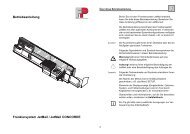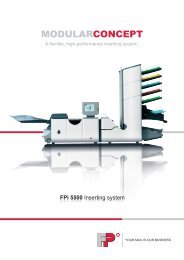Tischkuvertierer FPi 1000 Serie - Francotyp Postalia
Tischkuvertierer FPi 1000 Serie - Francotyp Postalia
Tischkuvertierer FPi 1000 Serie - Francotyp Postalia
Erfolgreiche ePaper selbst erstellen
Machen Sie aus Ihren PDF Publikationen ein blätterbares Flipbook mit unserer einzigartigen Google optimierten e-Paper Software.
<strong>Tischkuvertierer</strong> <strong>FPi</strong> <strong>1000</strong> <strong>Serie</strong><br />
Betriebsanleitung • Operator’s Manual<br />
<strong>FPi</strong> 1010 1010 plus<br />
<strong>FPi</strong> 1020 1020 plus<br />
<strong>FPi</strong> 1030 1030 plus
Über diese Betriebsanleitung<br />
2<br />
Bevor Sie die Kuvertiermaschine <strong>FPi</strong> <strong>1000</strong> in<br />
Betrieb nehmen, lesen Sie bitte diese<br />
Betriebsanleitung. Bewahren Sie sie griffbereit<br />
an der Maschine auf.<br />
Die <strong>FPi</strong> <strong>1000</strong> <strong>Serie</strong> hat verschiedene Varianten.<br />
Diese Betriebsanleitung gilt für alle<br />
diese Varianten. In dieser Betriebsanleitung<br />
wird durchgehend „<strong>FPi</strong> <strong>1000</strong>“ als Maschinenname<br />
verwendet.<br />
Symbole und Signalwörter kennzeichnen die<br />
Sicherheitshinweise in dieser Betriebsanleitung:<br />
Warnung! gibt einen Sicherheitshinweis auf<br />
eine mögliche Verletzungsgefahr.<br />
Achtung! weist auf eine mögliche Beschädigung<br />
der <strong>FPi</strong> <strong>1000</strong> oder auf eine Beeinträchtigung<br />
der Kuvertierleistung hin.<br />
Typografie Textmerkmale erleichtern die Orientierung:<br />
Überschriften und Informationen, auf die Sie<br />
besonders achten sollen, erscheinen im Halbfettdruck.<br />
Elemente der Displaydarstellung (Optionen,<br />
System- und Fehlermeldungen …) sind in<br />
Großbuchstaben gesetzt, z.B. JOB WÄHLEN.<br />
Ein Tipp hilft Ihnen, Arbeitsabläufe zu verbessern.<br />
Richtungsangaben Die Angaben rechts/links und vorne/hinten<br />
beziehen sich auf die Papierlaufrichtung.
Übersicht / Overview<br />
E<br />
17<br />
3<br />
18<br />
16<br />
19<br />
20<br />
15<br />
A<br />
1<br />
14 13<br />
12<br />
11<br />
2<br />
B<br />
10<br />
F<br />
Rückansicht<br />
Rear view<br />
3<br />
9<br />
6<br />
8<br />
5<br />
7<br />
4<br />
C<br />
D
Legende / Legend<br />
1 Station A (manuelle Zuführung) 1 Feeder A (manual document feeder)<br />
2 Station B (automatische Zuführung) 2 Feeder B (automatic document feeder)<br />
3 Andruckhebel für Dokumente 3 Document pressure unit button<br />
4 Verriegelung 4 Document guide locking button<br />
5 Station C (automatische Zuführung) * 5 Feeder C (automatic document feeder) *<br />
6 Verriegelung 6 Document guide locking button<br />
7 Andruckhebel für Dokumente 7 Document pressure unit button<br />
8 Station D (Zuführung für Beilagen und 8 Feeder D (feeder for inserts and reply<br />
Antwortumschläge) *<br />
envelopes) *<br />
9 Verriegelung 9 Insert guide locking<br />
10 Station F (Zuführung für Beilagen und 10 Feeder F (feeder for inserts and reply<br />
Antwortumschläge) *<br />
envelopes) *<br />
11 Tür (rechts), Zugang zu Station F * 11 Right door for access to feeder F *<br />
12 Netzschalter 12 ON/OFF switch<br />
13 Netzanschluss 13 Mains power supply<br />
14 Klappe (links), Zugang zum Befeuchter 14 Left door (access to the moistener)<br />
15 Bedienfeld 15 Control panel<br />
16 Knopf zum Öffnen der Maschine 16 Machine opening button<br />
17 Verriegelung der Umschlagführung 17 Envelope guide locking<br />
18 Station E (Umschlagstation) 18 Feeder E (envelopes feeder)<br />
19 Umschlagführung 19 Envelopes guides<br />
20 Lesekopf (OMR-Option) * 20 Read head (OMR option) *<br />
* Optionale Ausstattungsvarianten siehe Seite 11.<br />
* For equipment options see page 11.<br />
4
Inhalt<br />
1 Sicherheitshinweise _________________________________________ 9<br />
2 Merkmale und Ausstattungsvarianten der <strong>FPi</strong> <strong>1000</strong> ______________ 10<br />
3 Die Maschine kennen lernen und in Betrieb nehmen _____________ 12<br />
3.1 Ein- und ausschalten __________________________________ 12<br />
3.2 Bedienfeld und Bedienweise ____________________________ 13<br />
3.3 Das Hauptmenü ______________________________________ 14<br />
3.4 Das Konfigurationsmenü _______________________________ 15<br />
3.4.1 Menü SPRACHE _____________________________________ 16<br />
3.4.2 Menü REINIGUNG ____________________________________ 16<br />
3.4.3 Menü SUPERVISORMODUS ____________________________ 16<br />
3.4.4 Menü SERVICEMODUS ________________________________ 17<br />
3.5 Maschine in Bereitschaft (Standby) _______________________ 17<br />
3.6 Anzeige und Symbole beim Arbeiten ______________________ 18<br />
3.7 Anzeige und Symbole bei Störungen ______________________ 19<br />
4 Arbeiten mit Jobs __________________________________________ 20<br />
4.1 Was ist ein Job? ______________________________________ 20<br />
4.2 Vorhandene Jobs (Werkseinstellung) ______________________ 22<br />
4.3 Job im Schnellzugriff ___________________________________ 23<br />
4.4 Jobs prüfen und starten ________________________________ 25<br />
4.5 Anwendungsbeispiele __________________________________ 28<br />
4.5.1 Tagespost verarbeiten: Job Nr. 05 (A C6/5 C) ______________ 28<br />
4.5.2 Blatt mit Beilage kuvertieren: Job Nr. 02 (BC C6/5 C) _________ 29<br />
4.5.3 Kuvertieren mit OMR: Job Nr. 19 (OMR C6/5 C) _____________ 30<br />
5 Einstellungen im Hauptmenü _________________________________ 32<br />
5.1 Job ändern __________________________________________ 32<br />
5.2 Neuen Job erstellen ___________________________________ 35<br />
5.3 Mehrfachabzug _______________________________________ 37<br />
5.4 Zähler ______________________________________________ 38<br />
5.5 Zähler für das Abwärtszählen ____________________________ 39<br />
5.6 Adressposition und Falzlänge ____________________________ 39<br />
5.7 OMR-Einstellungen (optional) ____________________________ 41<br />
6 Einstellungen im Supervisormodus ___________________________ 43<br />
6.1 SUPERVISORMODUS aufrufen __________________________ 43<br />
5
Betriebsanleitung <strong>FPi</strong> <strong>1000</strong> <strong>Serie</strong><br />
6.2 Doppelblattkontrolle ___________________________________ 44<br />
6.3 Länge der Laschenbefeuchtung __________________________ 46<br />
6.4 Kuvertierposition einstellen ______________________________ 48<br />
6.5 Dokumente kantengleich ausrichten ______________________ 49<br />
6.6 Job verriegeln und entriegeln ____________________________ 50<br />
6.7 Job im Schnellzugriff ändern ____________________________ 51<br />
6.8 OMR justieren (optional) ________________________________ 52<br />
7 Umschläge und Blätter einlegen ______________________________ 56<br />
7.1 Station A (manuelle Zuführung für Tagespost) _______________ 56<br />
7.2 Stationen B und C (automatische Zuführungen) _____________ 57<br />
7.3 Station E (Umschlagstation) _____________________________ 58<br />
7.4 Station F (Beilagen und Antwortumschläge) ________________ 59<br />
7.5 Station D (Beilagen und Antwortumschläge) ________________ 61<br />
8 Die Maschine für OMR einrichten (optional) ____________________ 63<br />
8.1 Lesekopf-Position rechts oder links _______________________ 63<br />
8.2 Lesekopf auf Dokumente einrichten _______________________ 64<br />
9 Die Maschine an einem anderen Ort aufstellen __________________ 65<br />
9.1 Vorbereitung _________________________________________ 65<br />
9.2 Stationen abbauen ____________________________________ 65<br />
9.3 Maschine umsetzen ___________________________________ 66<br />
9.4 Stationen aufbauen ___________________________________ 67<br />
9.5 Anschließen und Probelauf _____________________________ 68<br />
10 Wartung und Pflege ________________________________________ 69<br />
10.1 Wassertank füllen _____________________________________ 69<br />
10.2 Maschinengehäuse reinigen ____________________________ 69<br />
10.3 Stationen und Rollen reinigen ___________________________ 69<br />
10.3.1 Reinigung vorbereiten _________________________________ 70<br />
10.3.2 Reinigungsmenü aufrufen ______________________________ 70<br />
10.3.3 Reinigungsschritte ____________________________________ 71<br />
11 Papierstau beseitigen _______________________________________ 76<br />
11.1 Maschine öffnen und schließen __________________________ 76<br />
11.2 Stau im Dokumentenschacht ____________________________ 77<br />
11.3 Stau im Kuvertschacht _________________________________ 78<br />
6
Inhalt<br />
11.4 Beilagenstau _________________________________________ 79<br />
11.5 Stau im Falz- und Kuvertierbereich _______________________ 81<br />
12 Fehler finden und beheben __________________________________ 84<br />
12.1 Allgemeine Fehler _____________________________________ 84<br />
12.2 OMR-Fehler _________________________________________ 91<br />
Anhang ______________________________________________________ 95<br />
Technische Daten ___________________________________________ 95<br />
Konformitätserklärung _______________________________________ 100<br />
Symbole _________________________________________________ 101<br />
Die Einstellungen der Standard-Jobs ___________________________ 102<br />
Jobauswahl _______________________________________________ 104<br />
Ausführbarkeit von Standardjobs ______________________________ 105<br />
Formular für Ihre Jobeinstellungen _____________________________ 106<br />
Kuvertierbeispiele __________________________________________ 108<br />
Stichwortverzeichnis ________________________________________ 109<br />
FP-Kundendienst __________________________________________ 113<br />
7
Betriebsanleitung <strong>FPi</strong> <strong>1000</strong> <strong>Serie</strong><br />
8
Sicherheitshinweise<br />
1 Sicherheitshinweise<br />
Die Kuvertiermaschine <strong>FPi</strong> <strong>1000</strong> entspricht den einschlägigen Sicherheitsbestimmungen<br />
für Einrichtungen der Informationstechnik in Büroumgebung. Beachten<br />
Sie zu Ihrer eigenen Sicherheit und zum Schutz der Kuvertiermaschine vor<br />
Schäden die folgenden Hinweise.<br />
Das Aufstellen und die erste Inbetriebnahme der <strong>FPi</strong> <strong>1000</strong> erfolgen ausschließlich<br />
durch Fachpersonal, das von <strong>Francotyp</strong>-<strong>Postalia</strong> dazu autorisiert ist.<br />
Entfernen Sie keine Sicherheits- und Schutzeinrichtungen. Machen Sie diese<br />
nicht unwirksam oder funktionsuntüchtig.<br />
Verwenden Sie nur das mitgelieferte oder von <strong>Francotyp</strong>-<strong>Postalia</strong> freigegebene<br />
Netzkabel. Achten Sie darauf, dass Anschlusskabel nicht beschädigt<br />
sind.<br />
Betreiben Sie die <strong>FPi</strong> <strong>1000</strong> nur mit den auf dem Typschild angegebenen Spannungswerten.<br />
Decken Sie keinesfalls die Lüftungsöffnungen am Gehäuse ab.<br />
Halten Sie lange Haare, weite Kleidungsstücke, Schals und Ketten von den<br />
Stationen fern.<br />
Achten Sie darauf, dass keine Flüssigkeiten oder Gegenstände in das Maschineninnere<br />
gelangen. Ziehen Sie sofort den Netzstecker, wenn dies doch<br />
einmal passiert. Lassen Sie die <strong>FPi</strong> <strong>1000</strong> vom FP-Kundendienst überprüfen,<br />
bevor Sie sie wieder in Betrieb nehmen.<br />
Beseitigen Sie Verschmutzungen am Maschinengehäuse nur mit einem leicht<br />
angefeuchteten Lappen.<br />
Wenn Sie die <strong>FPi</strong> <strong>1000</strong> aus kalter Umgebung umsetzen: Warten Sie mindestens<br />
zwei Stunden, bevor Sie die Maschine in Betrieb nehmen. Die <strong>FPi</strong> <strong>1000</strong><br />
passt sich der Raumtemperatur an. Eventuell niedergeschlagene Feuchtigkeit<br />
entweicht.<br />
Falls Sie die Maschine an einem anderen Ort aufstellen, befolgen Sie genau<br />
die Anweisungen hierzu.<br />
Lassen Sie Wartungs- und Reparaturarbeiten nur durch Fachpersonal<br />
ausführen, das durch <strong>Francotyp</strong>-<strong>Postalia</strong> autorisiert ist. Andernfalls erlischt der<br />
Garantieanspruch. Für auftretende Schäden haften Sie selbst.<br />
9
Betriebsanleitung <strong>FPi</strong> <strong>1000</strong> <strong>Serie</strong><br />
2 Merkmale und Ausstattungsvarianten der <strong>FPi</strong> <strong>1000</strong><br />
Das Bild zeigt die <strong>FPi</strong> 1030plus.<br />
10<br />
Die <strong>FPi</strong> <strong>1000</strong> falzt Ihre Briefe, steckt sie in<br />
Umschläge und verschließt diese. Kleine<br />
Blätter kuvertiert die <strong>FPi</strong> <strong>1000</strong> auch ohne Falz.<br />
Die wichtigsten Leistungs- und Funktionsmerkmale<br />
der <strong>FPi</strong> <strong>1000</strong>:<br />
Eine oder zwei automatische Stationen<br />
(optional) für große Dokumente<br />
(z.B. A4- oder US Letter-Format).<br />
Bis zu zwei automatische Stationen für kleinformatige<br />
Dokumente (d.h. kleiner als der<br />
Umschlag).<br />
Tagespostfunktion (Station A für manuelle<br />
Dokumentzuführung).<br />
Tandembetrieb (wechselweise Zufuhr aus den<br />
Stationen B und C sowie D und F).<br />
Mehrfachabzug aus den Stationen B und C<br />
(bis zu drei Blätter aus derselben Station in<br />
denselben Umschlag).<br />
Optische Merkmalerkennung OMR zur<br />
Steuerung adressatenspezifischer Kuvertiervorgänge<br />
(optional).<br />
Verwendbar für Umschläge unterschiedlicher<br />
Größe wie z.B. C6/5, C5, # 10.6 x 9”, mit und<br />
ohne Fenster.<br />
Hilfe bei Einstellungen und Fehlern durch<br />
interaktive Benutzerführung.<br />
Effizientes Arbeiten durch 20 vorprogrammierte<br />
Jobs (gespeicherte Einstellungen).<br />
Automatische Falzeinstellung.<br />
Automatische Doppelblatterkennung.<br />
Rasche Lokalisierung von Papierstau durch<br />
Hilfe übers Display.
Merkmale und Ausstattungsvarianten der <strong>FPi</strong> <strong>1000</strong><br />
Ausstattungsvarianten<br />
Alle Maschinenvarianten könnnen wahlweise mit OMR ausgestattet sein oder<br />
nachgerüstet werden.<br />
Im Kapitel „Technische Daten“ sind die Leistungs- und Funktionsmerkmale<br />
ausführlich dargestellt.<br />
11
Betriebsanleitung <strong>FPi</strong> <strong>1000</strong> <strong>Serie</strong><br />
3 Die Maschine kennen lernen und in Betrieb nehmen<br />
Sicherlich wollen Sie gleich mit Ihrer neuen Kuvertiermaschine arbeiten. Wir<br />
empfehlen Ihnen jedoch, dieses Kapitel zunächst aufmerksam zu lesen und die<br />
einzelnen Schritte gleich an Ihrer neuen Maschine auszuprobieren. Umso rascher<br />
werden Sie mit Ihrer <strong>FPi</strong> <strong>1000</strong> vertraut sein.<br />
12<br />
Zähler Wartezeit<br />
HAUPTMENÜ<br />
Mit START beginnen<br />
B C6/5 C<br />
Mit OK bestätigen<br />
JOB wählen<br />
JOB erstellen<br />
ZÄHLER lesen<br />
3.1 Ein- und ausschalten<br />
An der Rückseite der Maschine finden Sie den<br />
Netzschalter, mit dem Sie die Maschine einund<br />
ausschalten.<br />
Nach dem Einschalten erscheint auf dem<br />
Display das Startbild.<br />
Im oberen Bereich des Displays füllt sich ein<br />
Balken, der den Fortschritt des Startvorgangs<br />
darstellt.<br />
Tipp: Anstelle von „FRANCOTYP“ kann der<br />
FP-Kundendienst ein Wort Ihrer Wahl<br />
eintragen.<br />
Im unteren Bereich des Displays beginnt ein<br />
Rückwärtszählen (Wartezeit).<br />
Wenn Sie keine Taste drücken, erscheint nach<br />
Ablauf der Wartezeit das HAUPTMENÜ.
Die Maschine kennen lernen und in Betrieb nehmen<br />
3.2 Bedienfeld und Bedienweise<br />
Das Bedienfeld umfasst das Display und die<br />
Tasten. Das Display zeigt Klartext- und<br />
Symbolanzeigen.<br />
Display START/STOP-Taste<br />
MENU-Taste ESCAPE-Taste OK-Taste<br />
Auswahltasten<br />
Hilfe-Taste<br />
(wenn -Symbol<br />
zu sehen ist)<br />
Mit der START/STOP-Taste starten und<br />
stoppen Sie die Kuvertiermaschine.<br />
Den einzelnen Auswahltasten sind je nach<br />
Zustand der Maschine verschiedene Funktionen<br />
oder Werte zugeordnet. Wenn Sie eine<br />
Auswahltaste drücken, wählen Sie die gerade<br />
zugeordnete Funktion oder den Wert aus.<br />
Mit der OK-Taste bestätigen Sie die Auswahl<br />
und speichern die angezeigte Einstellung.<br />
Mit der MENU-Taste brechen Sie die Eingabe<br />
ab und gelangen im Regelfall direkt ins<br />
Hauptmenü zurück.<br />
13
Betriebsanleitung <strong>FPi</strong> <strong>1000</strong> <strong>Serie</strong><br />
14<br />
HAUPTMENÜ<br />
Mit START beginnen<br />
B C6/5 C<br />
Mit OK bestätigen<br />
JOB wählen<br />
JOB erstellen<br />
ZÄHLER lesen<br />
Mit der ESC-Taste gelangen Sie zur vorherigen<br />
Anzeige zurück.<br />
Der unteren Auswahltaste ist häufig das<br />
Symbol zugewiesen. Wenn Sie diese<br />
-Auswahltaste drücken, zeigt Ihnen das<br />
Display Erläuterungen und Hilfetexte.<br />
Tipps beim Navigieren im Menü<br />
Einstellungen müssen Sie mit der OK-Taste<br />
speichern, damit sie wirksam werden.<br />
Wenn Sie sich in den Menüs verirren, drücken<br />
Sie einfach die MENU-Taste. Im Regelfall<br />
gelangen Sie direkt ins Hauptmenü zurück.<br />
Die Einstellungen, die Sie seit dem letzten<br />
Speichern (OK-Taste) vorgenommen haben,<br />
gehen verloren.<br />
Wenn Sie den letzten Schritt rückgängig<br />
machen wollen, drücken Sie die ESC-Taste.<br />
3.3 Das Hauptmenü<br />
Wenn Sie die Maschine einschalten und<br />
warten, bis das Rückwärtszählen im unteren<br />
Displaybereich zu Ende ist, gelangen Sie<br />
automatisch in das HAUPTMENÜ. Job Nr. 01<br />
(der Job im Schnellzugriff) ist eingestellt.<br />
Das HAUPTMENÜ ist der Ausgangspunkt für<br />
wichtige Einstellungen und Arbeitsabläufe.<br />
Beispiele und Erläuterungen dazu finden Sie<br />
in den Kapiteln 4 und 5.<br />
Mit der MENU-Taste gelangen Sie jederzeit in<br />
das Hauptmenü zurück.
Die Maschine kennen lernen und in Betrieb nehmen<br />
Rückwärtszähler während<br />
des Maschinenstarts<br />
3.4 Das Konfigurationsmenü<br />
In diesem Menü wählen Sie die Displaysprache,<br />
das Reinigungs-Menü, den Service-<br />
Modus und den Supervisormodus.<br />
Das Konfigurationsmenü erscheint nicht von<br />
alleine. Sie müssen es während des Maschinenstarts<br />
aufrufen:<br />
Maschine einschalten.<br />
ESC-Taste drücken, während die Maschine<br />
im unteren Displaybereich rückwärts zählt.<br />
Auf dem Display sehen Sie das Konfigurationsmenü.<br />
15
Betriebsanleitung <strong>FPi</strong> <strong>1000</strong> <strong>Serie</strong><br />
SUPERVISORMODUS<br />
HAUPTMENÜ<br />
Mit START beginnen<br />
B C6/5 C<br />
Mit OK bestätigen<br />
JOB wählen<br />
JOB erstellen<br />
OPTIONEN<br />
16<br />
3.4.1 Menü SPRACHE<br />
Im Konfigurationsmenü mit den Auswahltasten<br />
SPRACHE wählen.<br />
Mit der OK-Taste bestätigen.<br />
Mit den Auswahltasten die gewünschte<br />
Sprache wählen.<br />
Mit der OK-Taste bestätigen.<br />
Die gewählte Sprache ist als Displaysprache<br />
eingestellt.<br />
3.4.2 Menü REINIGUNG<br />
Im Konfigurationsmenü mit den Auswahltasten<br />
REINIGUNG wählen.<br />
Mit der OK-Taste bestätigen.<br />
Die Maschine begleitet Sie über das Display<br />
durch die einzelnen Schritte.<br />
Ausführliche Erläuterungen zu diesem Menü<br />
finden Sie im Kapitel 10.3.<br />
3.4.3 Menü SUPERVISORMODUS<br />
Um eine unbeabsichtigte Veränderung der<br />
Einstellungen zu verhindern, ist der SUPER-<br />
VISOR MODUS durch Code geschützt.<br />
Diesen Code erhalten Sie von Ihrem Vertriebspartner.<br />
Im Konfigurationsmenü mit den Auswahltasten<br />
SUPERVISORMODUS wählen.<br />
Mit der OK-Taste bestätigen.<br />
Code eingeben und mit OK bestätigen.<br />
Sie gelangen in den SUPERVISORMODUS.
Die Maschine kennen lernen und in Betrieb nehmen<br />
Im Gegensatz zum „normalen“ Hauptmenü<br />
stehen Ihnen im SUPERVISORMODUS<br />
erweiterte Möglichkeiten zur Verfügung, um<br />
das Arbeitsergebnis zu optimieren:<br />
- Doppelblattkontrolle<br />
- Befeuchtungslänge der Umschlaglasche<br />
einstellen<br />
- Kuvertierposition justieren<br />
- Blätter aus den Stationen A, B und C kantengleich<br />
ausrichten<br />
- Job verriegeln / entriegeln<br />
- Job im Schnellzugriff ändern.<br />
Diese Einstellungen müssen nur selten<br />
geändert werden. Mehr darüber lesen Sie in<br />
Kapitel 6 „Einstellungen im Supervisormodus“.<br />
3.4.4 Menü SERVICEMODUS<br />
Dieses Menü ist dem technischen FP-Kundendienst<br />
vorbehalten. Für den Nutzer ist es nicht<br />
zugänglich.<br />
3.5 Maschine in Bereitschaft (Standby)<br />
Wenn die Maschine einige Minuten nicht<br />
benutzt wird, erscheint im Display das<br />
Standby-Bild. Die Maschine ist in Bereitschaft.<br />
Mit jeder beliebigen Taste rufen Sie die<br />
Anzeige auf, die zuletzt sichtbar war.<br />
17
Betriebsanleitung <strong>FPi</strong> <strong>1000</strong> <strong>Serie</strong><br />
18<br />
3.6 Anzeige und Symbole beim Arbeiten<br />
Nicht genutzte Station<br />
Genutzte Station<br />
Anzahl der Blätter, die aus dieser<br />
Station zugeführt werden sollen<br />
(Mehrfachabzug)<br />
Station in Betrieb (B, C, F)<br />
Station in Betrieb (D)<br />
Umschlagzuführung in Betrieb<br />
Doppelfalz<br />
Einfachfalz<br />
Umschläge verschließen<br />
Umschläge nicht verschließen<br />
Ruft die Hilfe auf
Die Maschine kennen lernen und in Betrieb nehmen<br />
3.7 Anzeige und Symbole bei Störungen<br />
Gestörte Bereiche und Funktionen<br />
blinken<br />
Ruft die Hilfe auf<br />
Leere Station<br />
Doppelblattkontrolle<br />
Anzeige an der Station, an der ein<br />
Doppelblattfehler vorliegt<br />
Papierstau<br />
Dokument läuft nicht durch die<br />
Maschine<br />
Wassertank leer<br />
Batterie für Datensicherung ist leer<br />
OMR-Fehler<br />
FP-Kundendienst rufen<br />
Drücken Sie die Auswahltaste, die dem<br />
Symbol zugeordnet ist. Ein Hilfetext<br />
erscheint. In der untersten Zeile steht ein<br />
Fehlercode. Dieser enthält Informationen für<br />
den FP-Kundendienst.<br />
19
Betriebsanleitung <strong>FPi</strong> <strong>1000</strong> <strong>Serie</strong><br />
4 Arbeiten mit Jobs<br />
Ihre <strong>FPi</strong> <strong>1000</strong> arbeitet mit so genannten Jobs. Dieses Kapitel erläutert, was ein<br />
Job ist, welche Jobs in Ihrer Maschine gespeichert sind und wie Sie diese Jobs<br />
nutzen können.<br />
20<br />
4.1 Was ist ein Job?<br />
Eine vorgegebene Falz- und Kuvertieraufgabe<br />
wird Job genannt. Wenn Sie einen Job ändern<br />
oder erstellen, stellt die Maschine nacheinander<br />
mehrere Fragen. Die Antworten auf<br />
diese Fragen ergeben den Job:<br />
Was soll die Maschine tun? (Falzen und<br />
Kuvertieren, nur Falzen oder nur Kuvertieren?)<br />
Will ich Tagespost verarbeiten?<br />
Soll die Maschine nur Dokumente aus den<br />
Stationen B und C oder auch Beilagen aus<br />
den Stationen D und F zuführen?<br />
Stationen B und C im Tandem- oder im<br />
Automatikbetrieb?<br />
Stationen D und F im Tandem- oder im<br />
Automatikbetrieb?<br />
Welches Format (A4, A5 …)?<br />
Soll die Maschine über OMR-Markierungen<br />
Dokumente mit unterschiedlicher Blattanzahl<br />
kuvertieren?<br />
Welchen Abstand hat die OMR-Sicherheitsmarkierung<br />
vom unteren Blattrand?<br />
Mehrfachabzug gewünscht?<br />
Welches Umschlagformat (C5, C6/5 …)?<br />
Umschläge verschließen oder nicht<br />
verschließen?
Arbeiten mit Jobs<br />
START FÜR JOB-BEGINN<br />
Job<br />
A<br />
01421<br />
Ab-zähl. B x1<br />
unb.<br />
C x1<br />
E<br />
D<br />
F<br />
?<br />
Bei jedem Bedien- und Programmierschritt<br />
erhalten Sie Hilfe auf zweierlei Weise:<br />
- Erläuternde Symbole im Display<br />
(Erklärungen auf den Seiten 18 und 19).<br />
- Hilfetext über die untere Auswahltaste,<br />
wenn im Display das zu sehen ist.<br />
21
Betriebsanleitung <strong>FPi</strong> <strong>1000</strong> <strong>Serie</strong><br />
Job Nr. 05<br />
A C6 / 5 C<br />
Station A Umschlag- Umschlag<br />
aktiv<br />
format C6/5<br />
geschlossen<br />
Job Nr. 12<br />
Stationen<br />
B, C, D aktiv<br />
Job Nr. 19<br />
OMR aktiv<br />
22<br />
Umschlagformat<br />
C5<br />
Umschlagformat<br />
C6/5<br />
Umschlag<br />
geschlossen<br />
Umschlag<br />
geschlossen<br />
4.2 Vorhandene Jobs (Werkseinstellung)<br />
Die <strong>FPi</strong> <strong>1000</strong> wird mit 20 vorprogrammierten<br />
Jobs ausgeliefert. Jeder Job trägt ab Werk<br />
einen Namen aus mehreren Zeichen.<br />
Die Buchstaben im ersten Teil des Jobnamens<br />
zeigen, welche Stationen im Job aktiv sind und<br />
ob OMR eingeschaltet ist.<br />
C6/5 oder C5 in der Mitte des Jobnamens<br />
bedeutet das gewählte Umschlagformat.<br />
Das C am Ende des Jobnamens zeigt, dass<br />
der Umschlag geschlossen wird.<br />
Sie können den Jobs auch eigene Namen<br />
geben. Wie Sie Jobnamen ändern, lesen Sie<br />
auf Seite 37.<br />
Eine detailierte Übersicht über alle vorprogrammierten<br />
Jobs finden Sie auf Seite 102.<br />
Die 20 vorprogrammierten Jobs passen zur<br />
Maschinenvariante <strong>FPi</strong> 1030plus. Auf anderen<br />
Varianten laufen nicht alle vorprogrammierten<br />
Jobs. In solchen Fällen erscheint die Meldung<br />
„Nicht verfügbar“. Welche der vorprogrammierten<br />
Jobs auf welcher Maschinenvariante<br />
laufen, lesen Sie auf Seite 105.<br />
Sie können jeden Job ändern. Eine Tabelle, in<br />
die Sie Ihre individuellen Job-Einstellungen<br />
eintragen können, finden Sie auf Seite 106.
Arbeiten mit Jobs<br />
Job im Schnellzugriff<br />
HAUPTMENÜ<br />
Mit START beginnen<br />
B C6/5 C<br />
Mit OK bestätigen<br />
JOB wählen<br />
JOB erstellen<br />
ZÄHLER lesen<br />
B<br />
C<br />
Stapel Dokumente<br />
Stapel Dokumente<br />
4.3 Job im Schnellzugriff<br />
Im oberen Bereich des Hauptmenüs erscheint<br />
immer der Job Nr. 01. Dieser Job wird direkt<br />
aus dem Hauptmenü gestartet. Dazu genügt<br />
ein einziger Druck auf die START-Taste.<br />
Daher wird er „Job im Schnellzugriff“ genannt.<br />
Der Job im Schnellzugriff trägt den Namen<br />
B C6/5 C und hat die folgenden Einstellungen:<br />
- Zufuhr eines Blattes (A4) aus Station B<br />
(Station B und Station C im Tandembetrieb)<br />
- Falzen<br />
- Kuvertieren in einen C6/5-Umschlag aus<br />
Station E<br />
- Umschlag verschließen.<br />
So bereiten Sie die Arbeit mit dem Job im<br />
Schnellzugriff vor:<br />
Stapel Blätter in Station B (und Station C)<br />
legen.<br />
Umschläge in die Umschlagstation E füllen.<br />
Sobald die Station B leer ist, zieht die<br />
Maschine die Blätter aus der Station C ab. Sie<br />
können die Station B wieder befüllen.<br />
Wie Sie die Stationen mit Blättern und<br />
Umschlägen befüllen, lesen Sie im Kapitel 7.<br />
Bevor Sie den Job im Schnellzugriff das erste<br />
Mal ausführen, empfehlen wir einen Testlauf.<br />
23
Betriebsanleitung <strong>FPi</strong> <strong>1000</strong> <strong>Serie</strong><br />
24<br />
B C6/5 C<br />
Drücken Sie START,<br />
um den Job zu testen<br />
oder<br />
Mit OK bestätigen<br />
ADRESSE EINSTELLEN<br />
DEN JOB PRÜFEN<br />
Job im Schnellzugriff testen<br />
Mit einer Testkuvertierung prüfen Sie, ob der<br />
Job im Schnellzugriff Ihren Vorstellungen<br />
entspricht.<br />
Im Hauptmenü JOB WÄHLEN auswählen<br />
und mit OK bestätigen.<br />
Der Job Nr. 01 (Job im Schnellzugriff) ist<br />
eingestellt.<br />
Mit OK bestätigen.<br />
Um den Job im Schnellzugriff zu testen,<br />
START/STOP-Taste drücken.<br />
Die Maschine führt eine einzelne Testkuvertierung<br />
durch.<br />
Prüfen Sie den kuvertierten Brief.<br />
Wenn das Kuvertierergebnis Ihren Vorstellungen<br />
entspricht, kehren Sie mit der MENÜ-<br />
Taste ins Hauptmenü zurück.<br />
Wenn das Kuvertierergebnis nicht Ihren<br />
Vorstellungen entspricht, ändern oder<br />
erstellen Sie einen Job (siehe Kapitel 5.1 und<br />
5.2).<br />
Der Job im Schnellzugriff kann nur im Supervisormodus<br />
geändert werden.
Arbeiten mit Jobs<br />
HAUPTMENÜ<br />
Mit START beginnen<br />
B C6/5 C<br />
Mit OK bestätigen<br />
JOB wählen<br />
JOB erstellen<br />
ZÄHLER lesen<br />
4.4 Jobs prüfen und starten<br />
Sie sollten jeden Job prüfen, bevor Sie mit ihm<br />
arbeiten. Wie Sie einen Job prüfen, zeigen wir<br />
am Beispiel von Job Nr. 08.<br />
Im Hauptmenü JOB WÄHLEN auswählen<br />
und mit OK bestätigen.<br />
Mit den Auswahltasten den Job Nr. 08<br />
(BCDFC6/5 C) wählen und mit OK bestätigen.<br />
JOB PRÜFEN wählen und mit OK bestätigen.<br />
Eine symbolische Darstellung der Maschine<br />
zeigt die aktuellen Job-Einstellungen (Erläuterungen<br />
der Symbole siehe Seite 18):<br />
- Zusammenstellung eines Briefes, bestehend<br />
aus:<br />
1 Anschreiben (Adressträger) aus Station B<br />
1 Beilage (A4) aus Station C<br />
1 Beilage (kuvertformatig) aus Station D/F<br />
1 Rückantwortkuvert aus Station D/F.<br />
25
Betriebsanleitung <strong>FPi</strong> <strong>1000</strong> <strong>Serie</strong><br />
26<br />
- Wickelfalz.<br />
- Kuvertieren in einen C6/5-Umschlag aus<br />
Station E.<br />
- Umschlag verschließen.<br />
Drücken Sie die Auswahltaste neben dem<br />
Symbol , um weitere Details der Einstellungen<br />
zu prüfen.<br />
- Der Abwärtszähler ist unbenutzt.<br />
- Keine Mehrfachzuführung aus Station B.<br />
- Die Stationen B, C, D und F arbeiten alle separat<br />
im Automatikbetrieb.<br />
- Die Blätter aus den Stationen B und C sind<br />
im Format A4.<br />
- Die Kuvertierung erfolgt in einen Umschlag<br />
mit dem Format C6/5.<br />
Drücken Sie die Auswahltaste neben dem<br />
Symbol , um weitere Details der Einstellungen<br />
zu prüfen.<br />
- Der Falz A befindet sich 95 mm vom unteren<br />
Blattrand entfernt.<br />
- Der Falz B liegt 103 mm über dem Falz A.<br />
- Die Länge des Befeuchtungsbereiches beträgt<br />
20 mm.<br />
- Die Kuvertierposition ist nicht korrigiert.<br />
Drücken Sie mehrfach die ESC-Taste. Sie<br />
gelangen so in das Menü GESPEI-<br />
CHERTER JOB zurück.
Arbeiten mit Jobs<br />
Wenn die Jobeinstellung Ihren Vorstellungen<br />
entspricht, starten Sie den Job.<br />
START/STOP-Taste drücken.<br />
Der Job startet.<br />
Sie halten den Job an, indem Sie erneut die<br />
START/STOP-Taste drücken.<br />
Wenn Sie die Jobeinstellungen verändern<br />
möchten, wählen Sie JOB ÄNDERN. Wie Sie<br />
einen Job ändern, lesen Sie im Kapitel 5.1 auf<br />
Seite 32.<br />
27
Betriebsanleitung <strong>FPi</strong> <strong>1000</strong> <strong>Serie</strong><br />
28<br />
Displaygrafik<br />
4.5 Anwendungsbeispiele<br />
4.5.1 Tagespost verarbeiten:<br />
Job Nr. 05 (A C6/5 C)<br />
Der Job Nr. 05 (A C6/5 C) kuvertiert einen von<br />
Hand zusammengestellten Satz (ein bis max.<br />
fünf A4-Blätter) in einen C6/5-Umschlag.<br />
Damit lässt sich Tagespost bequem kuvertieren.<br />
Im Hauptmenü JOB WÄHLEN auswählen<br />
und mit OK bestätigen.<br />
Im Menü JOB WÄHLEN mit den Auswahltasten<br />
den Job Nr. 05 (A C6/5 C) wählen<br />
und mit OK bestätigen.<br />
Im Menü GESPEICHERTER JOB<br />
A C6/5 C mit den Auswahltasten JOB<br />
PRÜFEN wählen und mit OK bestätigen.<br />
Im Display sehen Sie die Jobeinstellungen:<br />
- Station A ist aktiv für die Zuführung von Dokumenten<br />
von Hand.<br />
- Die Umschläge werden aus der Station E<br />
abgezogen.<br />
- Umschläge verschließen.<br />
Um weitere Details der Einstellungen zu<br />
prüfen, drücken Sie die Auswahltaste neben<br />
dem Symbol .<br />
So arbeiten Sie mit dem Job Nr. 05<br />
(A C6/5 C):<br />
Umschläge in die Umschlagstation E füllen.<br />
Dokument(e) in die manuelle Station A<br />
schieben.<br />
(Adresse oben, obere Blattkante hinten)<br />
Die Maschine startet, sobald sie Dokumente in<br />
Station A „erkennt“.
Arbeiten mit Jobs<br />
Werbung<br />
+<br />
Werbung<br />
START FÜR JOB-BEGINN<br />
Job<br />
A<br />
01421<br />
Ab-zähl. B x1<br />
unb.<br />
C x1<br />
E<br />
B<br />
C<br />
D<br />
F<br />
?<br />
Stapel Anschreiben<br />
Werbung<br />
Stapel Werbeblätter<br />
4.5.2 Blatt mit Beilage kuvertieren:<br />
Job Nr. 02 (BC C6/5 C)<br />
Der Job Nr. 02 (BC C6/5 C) verarbeitet ein<br />
Blatt (A4) aus Station B und ein Blatt (A4) aus<br />
Station C. Die gefalzten Blätter kuvertiert die<br />
Maschine in einen C6/5-Umschlag und<br />
verschließt diesen. Den Job können Sie gut<br />
nutzen, um ein Anschreiben mit Werbeblatt zu<br />
versenden.<br />
Im Hauptmenü JOB WÄHLEN auswählen<br />
und mit OK bestätigen.<br />
Im Menü JOB WÄHLEN mit den Auswahltasten<br />
den Job Nr. 02 (BC C6/5 C) wählen<br />
und mit OK bestätigen.<br />
Im Menü GESPEICHERTER BC C6/5 C mit<br />
den Auswahltasten JOB PRÜFEN wählen<br />
und mit OK bestätigen.<br />
Im Display sehen Sie die Job-Einstellungen<br />
(Erläuterungen der Symbole siehe Seite 18):<br />
Um weitere Details der Einstellungen zu<br />
prüfen, drücken Sie die Auswahltaste neben<br />
dem Symbol .<br />
Sie können nun die Maschine füllen und den<br />
Job starten. Dazu:<br />
Stapel Anschreiben in Station B legen.<br />
Stapel Werbeblätter in Station C legen.<br />
Umschläge in die Umschlagstation E füllen.<br />
START/STOP-Taste drücken.<br />
Die Maschine startet den Job. Sie halten den<br />
Job an, indem Sie erneut die START/STOP-<br />
Taste drücken.<br />
29
Betriebsanleitung <strong>FPi</strong> <strong>1000</strong> <strong>Serie</strong><br />
START FÜR JOB-BEGINN<br />
Job<br />
A<br />
02276<br />
Ab-zähl.<br />
B x3<br />
unb.<br />
C<br />
30<br />
E<br />
D<br />
F<br />
?<br />
4.5.3 Kuvertieren mit OMR:<br />
Job Nr. 19 (OMR C6/5 C)<br />
Der Job Nr. 19 (OMR C6/5 C) kuvertiert<br />
Dokumente (A4) mit unterschiedlicher<br />
Blattzahl in einen C6/5-Umschlag. Die OMR-<br />
Markierungen steuern den Kuvertiervorgang.<br />
Dieser Job kann nur an Maschinen mit OMR-<br />
Funktion ausgeführt werden. Mehr über die<br />
OMR-Funktion in Kapitel 5.7 und Kapitel 8.<br />
Im Hauptmenü JOB WÄHLEN auswählen<br />
und mit OK bestätigen.<br />
Im Menü JOB WÄHLEN mit den Auswahltasten<br />
den Job Nr. 19 (OMR C6/5 C) wählen<br />
und mit OK bestätigen.<br />
Im Menü GESPEICHERTER JOB<br />
OMR C6/5 C mit den Auswahltasten JOB<br />
PRÜFEN wählen und mit OK bestätigen.<br />
Im Display sehen Sie die Job-Einstellungen<br />
(Erläuterungen der Symbole siehe Seite 18).<br />
Drücken Sie die Auswahltaste neben dem<br />
Symbol , um weitere Details der Einstellungen<br />
zu sehen.<br />
- Die Mehrfachzuführung weist den eingeschalteten<br />
OMR-Modus aus.<br />
- Die Stationen B und C arbeiten im Tandembetrieb.<br />
- In diesem Job werden keine Beilagen hinzugefügt.<br />
Drücken Sie die Auswahltaste neben dem<br />
Symbol .
Arbeiten mit Jobs<br />
- Neben den sonstigen Angaben zeigt Ihnen<br />
dieses Menübild zusätzlich den eingestellten<br />
Abstand der Sicherheitsmarkierung<br />
vom unteren Blattrand.<br />
Entsprechen die Job-Einstellungen Ihrer<br />
Verarbeitungsaufgabe und Ihren Dokumenten,<br />
befüllen Sie die Maschine und starten<br />
den Job.<br />
Stapel Dokumente mit OMR-Markierungen<br />
in die Stationen B und C legen. Das Blatt mit<br />
der Adresse liegt immer an der untersten<br />
Stelle innerhalb eines Dokumentes.<br />
Umschläge in die Umschlagstation E füllen.<br />
START/STOP-Taste drücken.<br />
Die Maschine startet den Job. Wenn Sie die<br />
Maschine vorzeitig anhalten wollen, drücken<br />
Sie die START/STOP-Taste.<br />
31
Betriebsanleitung <strong>FPi</strong> <strong>1000</strong> <strong>Serie</strong><br />
5 Einstellungen im Hauptmenü<br />
In diesem Kapitel lesen Sie, wie Sie vorhandene Jobs ändern, neue Jobs<br />
erstellen, die Zählfunktion nutzen sowie Adressposition und Falzlänge justieren.<br />
32<br />
HAUPTMENÜ<br />
Mit START beginnen<br />
B C6/5 C<br />
Mit OK bestätigen<br />
JOB wählen<br />
JOB erstellen<br />
ZÄHLER lesen<br />
JOB WÄHLEN<br />
Mit OK bestätigen<br />
oder einen anderen<br />
Job (von 1-20) wählen<br />
A C6/5 C<br />
(gespeichert)<br />
:<br />
T 05<br />
5.1 Job ändern<br />
Die 20 vorprogrammierten Jobs können Sie<br />
jederzeit ändern oder als Vorlage für neue<br />
Jobs verwenden. Wie Sie einen Job ändern,<br />
erklären wir Ihnen anhand des Jobs Nr. 05<br />
(A C6/5 C) aus Kapitel 4.5.1.<br />
In unserem Beispiel verändern wir den Job<br />
Nr.05 (A C6/5 C) so, dass der Tagespost ein<br />
Blatt (A4) aus Station C beigelegt wird.<br />
Wenn Sie einen Job ändern, bietet die<br />
FP <strong>1000</strong> zunächst die vorhandenen Job-<br />
Einstellungen an. Die Maschine führt Sie<br />
Schritt für Schritt durch alle Einstellungen.<br />
Im Hauptmenü JOB WÄHLEN auswählen<br />
und mit OK bestätigen.<br />
Sie sehen zunächst den Job Nr. 01, den<br />
bekannten Job im Schnellzugriff.<br />
Job Nr. 05 (A C6/5 C) auswählen und mit<br />
OK bestätigen.
Einstellungen im Hauptmenü<br />
GESPEICHERTER JOB<br />
A C6/5 C<br />
Dokumente in Station<br />
einlegen und den Job<br />
starten<br />
JOB PRÜFEN<br />
JOB ÄNDERN<br />
JOB ÄNDERN wählen und mit OK bestätigen.<br />
FALZEN + KUVERTIEREN mit OK bestätigen.<br />
JA mit OK bestätigen, um die Tagespost-<br />
Funktion beizubehalten.<br />
JA wählen und mit OK bestätigen.<br />
Die Maschine fügt der Tagespost Beilagen<br />
bei.<br />
33
Betriebsanleitung <strong>FPi</strong> <strong>1000</strong> <strong>Serie</strong><br />
34<br />
DOKUMENT C wählen und mit OK bestätigen.<br />
Die Maschine zieht das Blatt, das Sie der<br />
Tagespost beilegen, aus der Station C ab.<br />
(Die Station C steht nur bei „plus“-Maschinen<br />
zur Verfügung.)<br />
A4-Format mit OK bestätigen.<br />
Mit OK bestätigen, dass der Umschlag<br />
C6/5-Format hat.<br />
Mit OK bestätigen, dass die Briefe<br />
verschlossen werden sollen.
Einstellungen im Hauptmenü<br />
HAUPTMENÜ<br />
Mit START beginnen<br />
B C6/5 C<br />
Mit OK bestätigen<br />
JOB wählen<br />
JOB erstellen<br />
ZÄHLER lesen<br />
Sie können den Job nun prüfen und speichern.<br />
Wenn Sie den Job speichern, fragt die<br />
Maschine, ob Sie dem Job einen neuen<br />
Namen geben wollen. Wir empfehlen, den<br />
Namen zu ändern. Dadurch lässt sich der<br />
geänderte Job von den werkseitigen Standardjobs<br />
leichter unterscheiden. Wie Sie<br />
Jobnamen eingeben, lesen Sie auf Seite 36.<br />
5.2 Neuen Job erstellen<br />
Das Menü JOB ERSTELLEN entspricht dem<br />
Menü JOB ÄNDERN (Kapitel 5.1 auf Seite<br />
32). Die <strong>FPi</strong> <strong>1000</strong> fragt Schritt für Schritt die<br />
erforderlichen Einstellungen ab. Sie bietet nur<br />
technisch sinnvolle Einstellungen an.<br />
Im Hauptmenü JOB ERSTELLEN wählen<br />
und mit OK bestätigen.<br />
Schritt für Schritt die Einstellungen<br />
eingeben.<br />
35
Betriebsanleitung <strong>FPi</strong> <strong>1000</strong> <strong>Serie</strong><br />
36<br />
Wenn Sie alle Einstellungen eingegeben<br />
haben, können Sie im Menü ENDE DES<br />
PROGRAMMIERMENÜS den erstellten Job<br />
testen, sich die Einstellungen ansehen und<br />
den Job speichern.<br />
Job testen:<br />
START/STOP-Taste drücken.<br />
Die Maschine führt eine einzelne Testkuvertierung<br />
durch.<br />
Jobeinstellung ansehen:<br />
JOB PRÜFEN wählen und mit OK bestätigen.<br />
Job speichern:<br />
JOB SPEICHERN wählen und mit OK<br />
bestätigen.<br />
Wählen Sie die Nummer und den vorläufigen<br />
Namen für den neu erstellten Job.<br />
Mit OK bestätigen.<br />
Sie können dem neu erstellten Job einen<br />
neuen Namen geben.<br />
Wenn Sie NEIN wählen und bestätigen, bleibt<br />
der vorläufige Name erhalten (in unserem<br />
Beispiel NAMENLOS).<br />
Wenn Sie JA wählen und bestätigen, gelangen<br />
Sie ins Menü für die Namenseingabe.
Einstellungen im Hauptmenü<br />
JOBNAMEN EINGEBEN<br />
: Buchstaben wählen<br />
: Name gültig<br />
: Vorherigen lösch.<br />
OK<br />
: Buchstabe gültig<br />
AB<br />
CD<br />
EF<br />
GH<br />
I JK<br />
LMNOP<br />
QRS TU<br />
VWXYZ012345<br />
678 9 _ ( )Ä .Ö Ü#/ß‘<br />
T16: MAILING#1<br />
Mit der Auswahltaste, die dem Symbol<br />
zugeordnet ist, den alten Jobnamen<br />
löschen.<br />
Mit der Auswahltaste, die dem Symbol<br />
zugeordnet ist, den ersten Buchstaben des<br />
neuen Jobnamens auswählen.<br />
Mit der Auswahltaste, die dem Symbol<br />
zugeordnet ist, den gewählten Buchstaben<br />
bestätigen.<br />
Jeden einzelnen Buchstaben des neuen<br />
Jobnamen auf diese Weise auswählen und<br />
bestätigen.<br />
Fertigen Jobnamen (z.B. MAILING #1) mit<br />
OK bestätigen.<br />
5.3 Mehrfachabzug<br />
Die <strong>FPi</strong> <strong>1000</strong> kann aus den Stationen B und C<br />
bis zu drei Blätter abziehen und sie in ein und<br />
denselben Umschlag kuvertieren.<br />
Wenn Sie einen Job ändern (Kapitel 5.1) oder<br />
einen neuen Job erstellen (Kapitel 5.2),<br />
gelangen Sie ins Einstellmenü für Mehrfachabzug.<br />
Wenn OMR aktiv ist, steht dieses Menü nicht<br />
zur Verfügung. Denn die Anzahl der Blätter<br />
wird über OMR gesteuert.<br />
37
Betriebsanleitung <strong>FPi</strong> <strong>1000</strong> <strong>Serie</strong><br />
38<br />
DIE ANZAHL<br />
EINGEBEN<br />
Mit OK bestätigen<br />
oder den Zähler auf<br />
neuen Wert setzen.<br />
B C6/5 C<br />
ZÄHLER AUF 00874<br />
0 SETZEN<br />
: T 01<br />
5.4 Zähler<br />
Im Zählermenü können Sie<br />
- Kuvertierungen insgesamt und Summe der<br />
Kuvertierungen nach dem letzten Nullsetzen<br />
ablesen<br />
- Zähler für einen Job auf 0 setzen<br />
- alle Job-Zähler auf 0 setzen (Reset).<br />
So rufen Sie das Zählermenü auf:<br />
Im Hauptmenü ZÄHLER LESEN wählen<br />
und bestätigen.<br />
Im Zählermenü sehen Sie<br />
- ZYKLEN: Gesamtzahl der Kuvertierungen<br />
(auf 0 setzen nicht möglich)<br />
- JOBS-SUMMEN: Summe der Kuvertierungen<br />
aus den Zählern der einzelnen Jobs<br />
(die Sie auf 0 setzen können).<br />
Wenn Sie im Zählermenü JOB-ZÄHLER<br />
wählen und mit OK bestätigen, gelangen Sie<br />
in die ZÄHLERANZEIGE PRO JOB.<br />
Job auswählen.<br />
Sie sehen die Anzahl der Kuvertierungen<br />
einzelner Jobs. In unserem Beispiel hat die<br />
Maschine im Job Nr. 01 (B C6/5 C) insgesamt<br />
874 Briefe kuvertiert.<br />
Mit der unteren Auswahltaste setzen Sie den<br />
Zähler auf den Wert 0.<br />
Wenn Sie im Zählermenü JOB-ZÄHLER<br />
RESET wählen und mit OK bestätigen,<br />
gelangen Sie in das Menü, in dem Sie alle<br />
Jobzähler auf 0 setzen können.
Einstellungen im Hauptmenü<br />
GESPEICHERTER JOB<br />
B C6/5 C<br />
Mit START den Job<br />
beginnen<br />
JOB PRÜFEN<br />
JOB ÄNDERN<br />
ABWÄRTS ZÄHLEN<br />
5.5 Zähler für das Abwärtszählen<br />
Die <strong>FPi</strong> <strong>1000</strong> kann die Anzahl der Kuvertierungen<br />
abwärts zählen. Sie stoppt, sobald der<br />
Wert 0 erreicht ist.<br />
Nachdem Sie einen neu erstellten Job gespeichert<br />
haben, können Sie für diesen Job den<br />
Abwärtszähler einstellen.<br />
ABWÄRTS ZÄHLEN wählen und mit OK<br />
bestätigen.<br />
Wert zwischen 0 und 9999 oder „unb.“<br />
(unbegrenzt) wählen und mit OK bestätigen.<br />
Die Einstellung „unb.“ (unbegrenzt) ist für den<br />
kontinuierlichen Betrieb gedacht.<br />
Wenn Sie im Abwärtszähler keine Einstellungen<br />
vornehmen, ist standardmäßig der<br />
Wert „unb.“ (unbegrenzt) eingestellt.<br />
5.6 Adressposition und Falzlänge<br />
Die <strong>FPi</strong> <strong>1000</strong> errechnet aus den Formaten der<br />
Blätter und Umschläge automatisch die<br />
Adresspostion und die Falzlänge. Mitunter<br />
aber kommt es vor, dass Sie die Adressposition<br />
oder die Falzlänge justieren müssen.<br />
Nach dem Ändern oder Erstellen eines Jobs<br />
gelangen Sie ins Menü ENDE DES<br />
PROGRAMMIERMENÜS.<br />
ADRESSE / FALZ PRÜFEN wählen und mit<br />
OK bestätigen.<br />
39
Betriebsanleitung <strong>FPi</strong> <strong>1000</strong> <strong>Serie</strong><br />
40<br />
FALZ A - DIE LÄNGE<br />
EINSTELLEN<br />
087 mm<br />
Wählen Sie eine der beiden Funktionen<br />
FALZLÄNGEN EINGEBEN oder ADRESS-<br />
POSITION.<br />
Mit OK bestätigen.<br />
Falzlängen A und B bei Bedarf verändern.<br />
Mit OK bestätigen.<br />
Adressposition bei Bedarf mit den Auswahltasten<br />
verändern (-5 mm bis +5 mm).<br />
Mit OK bestätigen.
Einstellungen im Hauptmenü<br />
5.7 OMR-Einstellungen (optional)<br />
Allgemeines<br />
OMR steht für „Optical Mark Recognition“ oder<br />
„Optical Mark Reading“ und bedeutet, dass die<br />
Maschine Markierungen auf den Dokumenten<br />
liest. Diese Markierungen steuern das Kuvertieren<br />
und das Verschließen der Umschläge.<br />
Darüber hinaus stehen drei Sicherheitsfunktionen<br />
zur Verfügung:<br />
- Sicherheitsmarkierung<br />
- Folgeprüfung<br />
- Paritätsprüfung.<br />
Der FP-Kundendienst stellt den OMR-Code<br />
nach Ihren Wünschen ein. Der Mindest-Code<br />
umfasst den Kuvertierbefehl und die Sicherheitsmarkierung.<br />
Bitte erkundigen Sie sich, welche OMR-Funktionen<br />
an Ihrer Maschine ausgewählt sind und<br />
wie die Zuordnung von Markierung und<br />
Befehlsinhalt festgelegt ist (OMR-Code).<br />
Mehr über die OMR-Funktion erfahren Sie im<br />
„OMR-Leitfaden für Programmierer“.<br />
41
Betriebsanleitung <strong>FPi</strong> <strong>1000</strong> <strong>Serie</strong><br />
42<br />
JA<br />
NEIN<br />
WÄHLEN SIE DEN<br />
OMR-MODUS<br />
Drücken Sie OK zur<br />
Bestätigung<br />
EINSTELLUNG DES<br />
ERSTGEL. ZEICHENS<br />
?<br />
249 mm<br />
OMR einschalten<br />
Während Sie einen Job ändern (Kapitel 5.1)<br />
oder neu erstellen (Kapitel 5.2), gelangen Sie<br />
in das Menü, in dem Sie den OMR-Code einund<br />
ausschalten können.<br />
OMR einschalten:<br />
JA wählen und mit OK bestätigen.<br />
OMR ausschalten:<br />
NEIN wählen und mit OK bestätigen.<br />
Wenn Sie OMR einschalten, wird der Mehrfachabzug<br />
über die OMR-Markierungen<br />
gesteuert. Einstellungen des Mehrfachabzugs<br />
(Seite 37) sind nicht nötig und nicht möglich.<br />
Abstand der Sicherheitsmarkierung einstellen<br />
Wenn Sie OMR einschalten, gelangen Sie in<br />
das Menü, in dem Sie den Abstand der Sicherheitsmarkierung<br />
vom unteren Blattrand<br />
einstellen.<br />
Messen Sie auf einem Blatt mit OMR-<br />
Markierungen den Abstand zwischen der<br />
Sicherheitsmarkierung (oberste Markierung<br />
auf dem Blatt) und dem unteren Blattrand.<br />
Mit den Auswahltasten den gemessenen<br />
Wert eingeben und mit OK bestätigen.
Einstellungen im Supervisormodus<br />
6 Einstellungen im Supervisormodus<br />
SUPERVISORMODUS<br />
HAUPTMENÜ<br />
Mit START beginnen<br />
B C6/5 C<br />
Mit OK bestätigen<br />
JOB wählen<br />
JOB erstellen<br />
OPTIONEN<br />
Das Display im Supervisormodus ähnelt dem<br />
„normalen“ Hauptmenü. Über die „normalen“<br />
Einstellmöglichkeiten und Funktionen hinaus<br />
stehen Ihnen im Supervisormodus Möglichkeiten<br />
zur Verfügung, die das Arbeitsergebnis<br />
optimieren:<br />
- Doppelblattkontrolle<br />
- Befeuchtungslänge der Umschlaglasche<br />
einstellen<br />
- Kuvertierposition justieren<br />
- Blätter aus den Stationen A, B und C kantengleich<br />
ausrichten<br />
- Job verriegeln und entriegeln<br />
- Job im Schnellzugriff ändern.<br />
6.1 SUPERVISORMODUS aufrufen<br />
Der Supervisormodus ist durch Code<br />
geschützt. Diesen Code erhalten Sie von<br />
Ihrem Vertriebspartner.<br />
Maschine einschalten.<br />
Während die Maschine im unteren Displaybereich<br />
rückwärts zählt, ESC-Taste<br />
drücken.<br />
Sie befinden sich nun im Konfigurationsmenü.<br />
Im Konfigurationsmenü den SUPER-<br />
VISORMODUS wählen und mit OK bestätigen.<br />
Code eingeben und mit OK bestätigen.<br />
43
Betriebsanleitung <strong>FPi</strong> <strong>1000</strong> <strong>Serie</strong><br />
44<br />
SUPERVISORMODUS<br />
HAUPTMENÜ<br />
Mit START beginnen<br />
B C6/5 C<br />
Mit OK bestätigen<br />
JOB wählen<br />
JOB erstellen<br />
OPTIONEN<br />
ZÄHLERMENÜ<br />
Zyklen<br />
Jobs-Summen<br />
JOB-ZÄHLER<br />
JOB-ZÄHLER RESET<br />
ADDITIONAL OPTIONS<br />
0002873<br />
000112<br />
WEITERE OPTIONEN<br />
DOPPELBLATTKONTROL.<br />
OMR ADJUSTMENT<br />
OMR INFORMATION<br />
6.2 Doppelblattkontrolle<br />
Die Doppelblatterkennung verhindert, dass<br />
ungewollt zwei Blätter aus ein und derselben<br />
Station eingezogen werden.<br />
Sie können die Doppelblattkontrolle für<br />
einzelne Stationen, für einzelne Jobs oder für<br />
alle Jobs ein- und ausschalten.<br />
Die Doppelblattkontrolle können Sie nur im<br />
Supervisormodus ein- und ausschalten. Wie<br />
Sie den Supervisormodus aufrufen, lesen Sie<br />
im Kapitel 6.1.<br />
Im Supervisormodus OPTIONEN wählen<br />
und mit OK bestätigen.<br />
Im Zählermenü ADDITIONAL OPTIONS<br />
wählen und mit OK bestätigen.<br />
DOPPELBLATTKONTROLLE wählen und<br />
mit OK bestätigen.
Einstellungen im Supervisormodus<br />
JOBWAHL<br />
Wählen Sie den Job,<br />
bei dem Doppelblattkontrolle<br />
verändert<br />
werden soll.<br />
B C6/5 C : T 01<br />
(verfügbar)<br />
Global Local<br />
B C D F B C D F<br />
GESAMTAUSWAHL oder JOBAUSWAHL<br />
wählen und mit OK bestätigen.<br />
Die Einstellungen unter GESAMTAUSWAHL<br />
gelten für alle Jobs (global). Die Einstellungen<br />
unter JOBAUSWAHL gelten für einzelne Jobs<br />
(lokal).<br />
Wenn Sie GESAMTAUSWAHL gewählt<br />
haben:<br />
Mit den Auswahltasten Häkchen setzen<br />
oder wegnehmen.<br />
Wenn Sie neben einer Station ein Häkchen<br />
setzen, schalten Sie die Doppelblattkontrolle<br />
ein. Wenn Sie das Häkchen wegnehmen,<br />
schalten Sie die Doppelblattkontrolle aus.<br />
Einstellung mit OK bestätigen.<br />
Wenn Sie JOBAUSWAHL gewählt haben:<br />
Job auswählen, für den Sie die Doppelblattkontrolle<br />
festlegen wollen, und mit OK<br />
bestätigen.<br />
Mit den Auswahltasten neben den<br />
Stationen Häkchen setzen oder<br />
wegnehmen und mit OK bestätigen<br />
(Doppelblattkontrolle ein oder aus).<br />
Im Menü JOBWAHL sehen Sie rechts unten<br />
(LOCAL), für welche Stationen die Doppelblattkontrolle<br />
eingeschaltet ist (weiße Buchstaben<br />
vor schwarzem Hintergrund). In<br />
unserem Beispiel ist im Job Nr. 01 (B C6/5 C)<br />
die Doppelblattkontrolle für die Stationen B, C,<br />
D und F eingeschaltet.<br />
45
Betriebsanleitung <strong>FPi</strong> <strong>1000</strong> <strong>Serie</strong><br />
46<br />
Befeuchtungs- Beginn der<br />
bereich<br />
Befeuchtung<br />
Achtung! Um Papierstau und Fehlalarm bei<br />
der Doppelblattkontrolle zu vermeiden, sollten<br />
Sie die Doppelblatterkennung ausschalten,<br />
wenn Sie<br />
- Blätter mit unterschiedlicher Dicke verarbeiten,<br />
- Blätter verarbeiten, die schwerer als 120 g/<br />
m 2 sind,<br />
- Antwortumschläge verarbeiten.<br />
6.3 Länge der Laschenbefeuchtung<br />
Die Länge des Befeuchtungsbereichs muss<br />
an die Umschlaglasche angepasst werden.<br />
Verändern Sie die Laschenbefeuchtung,<br />
- wenn die Umschläge nicht richtig verschlossen<br />
werden (zu wenig befeuchtet)<br />
- oder wenn Wasser auf die Briefe oder in die<br />
Maschine spritzt (zu viel befeuchtet).<br />
Die Länge der Laschenbefeuchtung können<br />
Sie nur im Supervisormodus einstellen. Wie<br />
Sie den Supervisormodus aufrufen, lesen Sie<br />
im Kapitel 6.1.<br />
Achtung! Die Befeuchtungsmenge variiert<br />
leicht mit dem Pegel im Wassertank. Wir<br />
empfehlen, die Einstellung mit einem halb<br />
vollen Wassertank vorzunehmen.<br />
Nach dem Ändern oder Erstellen eines Jobs<br />
gelangen Sie ins Menü ENDE DES<br />
PROGRAMMIERMENÜS.<br />
ADRESSE / FALZ PRÜFEN wählen und mit<br />
OK bestätigen.
Einstellungen im Supervisormodus<br />
ÄNDERUNG DER<br />
MASCHINENPARAMETER<br />
Mit OK bestätigen<br />
BEFEUCHTUNG<br />
UMSCHLAG<br />
(20 mm)<br />
(+0 mm)<br />
SYNCHRO.AB/C (34 mm)<br />
JOB WÄHLEN<br />
Mit OK bestätigen<br />
oder einen anderen<br />
Job (von 1-20) wählen<br />
B C6/5 C<br />
(gespeichert)<br />
:<br />
T 01<br />
OPTIONEN wählen und mit OK bestätigen.<br />
BEFEUCHTUNG wählen und mit OK bestätigen.<br />
Mit den Auswahltasten den Befeuchtungsbereich<br />
verringern oder vergrößern und mit<br />
OK bestätigen.<br />
47
Betriebsanleitung <strong>FPi</strong> <strong>1000</strong> <strong>Serie</strong><br />
48<br />
6.4 Kuvertierposition einstellen<br />
Es kann vorkommen, dass Sie die Kuvertierposition<br />
justieren müssen. Das ist die Position,<br />
in der ein Umschlag zum Kuvertieren auf die<br />
gefalzten Blätter „wartet“.<br />
Die Kuvertierposition können Sie nur im<br />
Supervisormodus einstellen. Wie Sie den<br />
Supervisormodus aufrufen, lesen Sie im<br />
Kapitel 6.1.<br />
Menü ÄNDERUNG DER MASCHINENPA-<br />
RAMETER aufrufen (siehe Kapitel 6.3).<br />
UMSCHLAG wählen und mit OK bestätigen.<br />
Mit den Auswahltasten die Kuvertierposition<br />
verschieben (-8 bis +7 mm) und mit OK<br />
bestätigen.
Einstellungen im Supervisormodus<br />
6.5 Dokumente kantengleich ausrichten<br />
Falls die Blätter, die Sie aus den Stationen A<br />
und C oder aus B und C zuführen, nicht<br />
kantengleich gefalzt und kuvertiert werden,<br />
können Sie die Ausrichtung justieren.<br />
Diese Einstellung können Sie nur im Supervisormodus<br />
vornehmen. Wie Sie den Supervisormodus<br />
aufrufen, lesen Sie im Kapitel 6.1.<br />
Menü ÄNDERUNG DER MASCHINENPA-<br />
RAMETER aufrufen (siehe Kapitel 6.3).<br />
SYNCHRO. AB/C wählen und mit OK<br />
bestätigen.<br />
Mit den Auswahltasten den Versatz der<br />
Blätter aus den Stationen A und C oder aus<br />
B und C verändern (-9 bis +9 mm) und mit<br />
OK bestätigen.<br />
49
Betriebsanleitung <strong>FPi</strong> <strong>1000</strong> <strong>Serie</strong><br />
50<br />
6.6 Job verriegeln und entriegeln<br />
Im Supervisormodus können Sie Jobs verriegeln<br />
und entriegeln. Verriegelte Jobs können<br />
im „normalen“ Hauptmenü nicht mehr<br />
verändert werden.<br />
Wie Sie den Supervisormodus aufrufen, lesen<br />
Sie im Kapitel 6.1.<br />
Nachdem Sie einen Job geändert oder erstellt<br />
haben, gelangen Sie ins Menü ENDE DES<br />
PROGRAMMIERMENÜS.<br />
Im Menü ENDE DES PROGRAMMIER-<br />
MENÜS mit den Auswahltasten JOB<br />
SPEICHERN wählen und mit OK bestätigen.<br />
Mit der unteren Auswahltaste in der Zeile<br />
GESICHERTER JOB ein Häkchen setzen<br />
oder entfernen und mit OK bestätigen.<br />
Ein Häkchen in der Zeile GESICHERTER JOB<br />
unter dem Jobnamen bedeutet, dass der Job<br />
außerhalb des Supervisormodus verriegelt ist<br />
und nicht verändert werden kann.<br />
Im „normalen“ Hauptmenü erscheint der Job<br />
mit dem Vermerk VERRIEGELT.
Einstellungen im Supervisormodus<br />
SUPERVISORMODUS<br />
HAUPTMENÜ<br />
Mit START beginnen<br />
B C6/5 C<br />
Mit OK bestätigen<br />
JOB wählen<br />
JOB erstellen<br />
OPTIONEN<br />
JOB WÄHLEN<br />
Mit OK bestätigen<br />
oder einen anderen<br />
Job (von 1-20) wählen<br />
B C6/5 C<br />
(gespeichert)<br />
:<br />
GESPEICHERTER JOB<br />
B C6/5 C<br />
Mit START den Job<br />
beginnen<br />
JOB PRÜFEN<br />
JOB ÄNDERN<br />
ABWÄRTS ZÄHLEN<br />
T 01<br />
6.7 Job im Schnellzugriff ändern<br />
Der Job Nr. 01, der bekannte Job im Schnellzugriff,<br />
kann nur im Supervisormodus<br />
geändert werden.<br />
Im Supervisormodus JOB WÄHLEN wählen<br />
und mit OK bestätigen.<br />
Job Nr. 01 (B C6/5 C) wählen und mit OK<br />
bestätigen.<br />
JOB ÄNDERN wählen und mit OK bestätigen.<br />
Die <strong>FPi</strong> <strong>1000</strong> führt Sie Schritt für Schritt durch<br />
alle Einstellungen (siehe Kapitel 5.1 „Job<br />
ändern“).<br />
51
Betriebsanleitung <strong>FPi</strong> <strong>1000</strong> <strong>Serie</strong><br />
52<br />
SUPERVISORMODUS<br />
HAUPTMENÜ<br />
Mit START beginnen<br />
B C6/5 C<br />
Mit OK bestätigen<br />
JOB wählen<br />
JOB erstellen<br />
OPTIONEN<br />
ZÄHLERMENÜ<br />
Zyklen<br />
Jobs-Summen<br />
JOB-ZÄHLER<br />
JOB-ZÄHLER RESET<br />
ADDITIONAL OPTIONS<br />
0002873<br />
000112<br />
WEITERE OPTIONEN<br />
DOPPELBLATTKONTROL.<br />
OMR ADJUSTMENT<br />
OMR INFORMATION<br />
6.8 OMR justieren (optional)<br />
Wir empfehlen die OMR-Justierung, wenn<br />
häufig OMR-Fehler auftreten oder wenn Sie<br />
Material mit anderer als der gewohnten<br />
Qualität kuvertieren.<br />
Die OMR-Justierung ist nur im Supervisormodus<br />
möglich. Wie Sie den Supervisormodus<br />
aufrufen, lesen Sie im Kapitel 6.1.<br />
Im Supervisormodus OPTIONEN wählen<br />
und mit OK bestätigen.<br />
ADDITIONAL OPTIONS wählen und mit<br />
OK bestätigen.<br />
OMR ADJUSTMENT wählen und mit OK<br />
bestätigen.
Einstellungen im Supervisormodus<br />
AUTOMATISCHE<br />
OMR JUSTIERUNG<br />
Legen Sie mindestens<br />
9 OMR Testblaetter<br />
in Zuführung B und<br />
Drücken Sie die<br />
STARTTASTE. Die Justierungsergebnisse<br />
sind unter<br />
OMR Informationen<br />
ersichtlich.<br />
Geben Sie die Höhe des Blattes mit den<br />
Auswahltasten ein.<br />
Messen Sie auf einem Blatt mit OMR-<br />
Markierung den Abstand zwischen der<br />
Sicherheitsmarkierung (oberste Markierung<br />
auf dem Blatt) und dem unteren Blattrand.<br />
Mit den Auswahltasten den gemessenen<br />
Wert eingeben und mit OK bestätigen.<br />
Mindestens neun Blätter mit Markierungen<br />
in Station B legen und START drücken.<br />
53
Betriebsanleitung <strong>FPi</strong> <strong>1000</strong> <strong>Serie</strong><br />
OMR INFORMATION<br />
Justierung fertig.<br />
MENU zum fortsetzen<br />
Menge er Zeichen: 4<br />
Techn. Daten:<br />
Set 0:082<br />
Set 1:140<br />
S/N :08 Ampl :136<br />
Data :000<br />
54<br />
?<br />
Sobald die Testblätter verarbeitet sind,<br />
erscheint die OMR INFORMATION.<br />
MENGE DER ZEICHEN ist die Anzahl der im<br />
Lesefeld gelesenen Zeichen.<br />
Die „Technischen Daten“ sind für den FP-<br />
Kundendienst bestimmt.<br />
Prüfen Sie, ob die MENGE DER ZEICHEN<br />
der Anzahl der OMR-Markierungen auf dem<br />
zuletzt gelesenen Blatt entspricht.<br />
Wenn MENGE DER ZEICHEN und die Anzahl<br />
der OMR-Markierungen auf dem zuletzt<br />
gelesenen Blatt nicht übereinstimmen:<br />
- Lesekopfposition prüfen (Kapitel 8)<br />
- OMR-Markierungen gemäß installiertem<br />
OMR-Code prüfen (siehe „OMR-Leitfaden<br />
für Programmierer“)<br />
- Druckqualität der Markierungen prüfen<br />
- Position der SICHERHEITS-Markierung<br />
prüfen<br />
- Kontrast der Markierungen prüfen.<br />
Mit ESC das Justierverfahren so lange fortsetzen,<br />
bis JUSTIERUNG FERTIG oder<br />
JUSTIERUNG UNMÖGLICH erscheint.<br />
Auch im Falle von Fehlermeldungen (z.B.<br />
„Justierung abgebrochen“) mit ESC das<br />
Justierverfahren fortsetzen, bis JUSTIE-<br />
RUNG FERTIG oder JUSTIERUNG<br />
UNMÖGLICH erscheint.<br />
Bei der Meldung JUSTIERUNG FERTIG ist<br />
die OMR-Justierung erfolgreich abgeschlossen.<br />
Bei JUSTIERUNG UNMÖGLICH die<br />
<strong>FPi</strong> <strong>1000</strong> aus- und nach fünf Sekunden<br />
wieder einschalten.
Einstellungen im Supervisormodus<br />
Wenn die Fehlermeldung JUSTIERUNG<br />
UNMÖGLICH weiterhin auftritt, können Sie die<br />
<strong>FPi</strong> <strong>1000</strong> trotzdem benutzen - allerdings ohne<br />
OMR-Funktion. In diesem Fall rufen Sie bitte<br />
den FP-Kundendienst.<br />
55
Betriebsanleitung <strong>FPi</strong> <strong>1000</strong> <strong>Serie</strong><br />
7 Umschläge und Blätter einlegen<br />
Zur schnellen Orientierung tragen die Stationen Buchstabensymbole.<br />
Tipps, um Papierstau zu vermeiden<br />
Beachten Sie die Spezifikationen und Lagerbedingungen<br />
der Blätter und Umschläge<br />
(siehe „Technische Daten“).<br />
Mischen Sie nicht Papier von unterschiedlicher<br />
Qualität in ein und derselben Station.<br />
Bei schwer zu verarbeitenden Blättern<br />
(uneben, glatt, rau oder haftend) füllen Sie die<br />
Station nur zur Hälfte.<br />
Fächern Sie den Papierstapel auf, bevor Sie<br />
ihn in die Station legen. Richten Sie den<br />
Stapel aus, indem Sie die Kanten vorsichtig<br />
auf eine ebene Fläche stoßen.<br />
56<br />
Station A<br />
Führungen<br />
7.1 Station A (manuelle Zuführung für<br />
Tagespost)<br />
Achtung! Die Maschine startet, sobald Sie<br />
Blätter in den Zuführschacht der Station A<br />
schieben.<br />
Führungen auseinander schieben.<br />
Blätter, etwas entfernt vom Papiereinzug,<br />
zwischen die Führungen legen.<br />
Legen Sie die Blätter so an, dass die<br />
Adresse oben und die obere Blattkante<br />
hinten liegt.<br />
Führungen der Blattbreite anpassen.<br />
Schieben Sie die Tagespost in den<br />
Einzugsschacht.<br />
Die Maschine startet sofort und verarbeitet<br />
das Blatt oder den Satz aus Station A (sowie<br />
Beilagen aus weiteren aktiven Stationen).
Umschläge und Blätter einlegen<br />
Andrückhebel<br />
Drehknopf<br />
Station B<br />
Führungen<br />
Station C<br />
7.2 Stationen B und C (automatische<br />
Zuführungen)<br />
Dieses Kapitel erläutert, wie Sie Blätter in die<br />
Stationen B und C einlegen.<br />
Drehknopf im Uhrzeigersinn in waagerechte<br />
Position drehen. Sie entriegeln<br />
dadurch die Papierführungen.<br />
Papierstapel in die Station legen. Legen Sie<br />
die Blätter so ein, dass die Adresse oben<br />
und die obere Blattkante hinten liegt.<br />
Führungen an den Papierstapel schieben.<br />
Drehknopf gegen den Uhrzeigersinn in<br />
senkrechte Position drehen. Sie verriegeln<br />
dadurch die Papierführungen.<br />
Mit einer Hand den Andrückhebel nach<br />
unten drücken.<br />
Mit der anderen Hand den Papierstapel in<br />
die Station schieben.<br />
Den Andrückhebel loslassen.<br />
Wenn Sie OMR verwenden, legen Sie die<br />
Blätter mit den OMR-Markierungen in die<br />
Stationen B und C. Im OMR-Modus arbeiten<br />
die Stationen B und C im Tandembetrieb.<br />
Daher können aus der Station C keine<br />
Beilagen zugeführt werden.<br />
Mehrfachabzug<br />
Beachten Sie bei Mehrfachabzug aus einer<br />
Station die Reihenfolge der Blätter im Stapel:<br />
- Blätter in umgekehrter Reihenfolge<br />
- Anschreiben (Blatt mit Adresse) unten.<br />
Einige Anwendungsbeispiele finden Sie auf<br />
Seite 108.<br />
57
Betriebsanleitung <strong>FPi</strong> <strong>1000</strong> <strong>Serie</strong><br />
58<br />
Führungen<br />
Andruckplatte Drehknopf<br />
7.3 Station E (Umschlagstation)<br />
Drehknopf gegen den Uhrzeigersinn in<br />
waagerechte Position drehen. Sie entriegeln<br />
dadurch die Umschlagführungen.<br />
Umschlagführungen auseinander<br />
schieben.<br />
Umschläge auffächern und Kanten auf<br />
ebener Fläche ausrichten.<br />
Mit einer Hand die Andruckplatte zurückziehen<br />
und festhalten.<br />
Umschläge aufrecht einlegen (Lasche nach<br />
oben und zur Maschine).<br />
Andruckplatte loslassen.<br />
Führungen an die Umschläge bringen.<br />
Die Führungen sollen eng an den<br />
Umschlägen anliegen, ohne diese zu<br />
pressen.<br />
Drehknopf im Uhrzeigersinn in senkrechte<br />
Position drehen. Sie verriegeln dadurch die<br />
Umschlagführungen.<br />
Wenn die Führungen korrekt eingestellt sind<br />
und Sie weiterhin den gleichen Umschlagtyp<br />
verwenden, müssen Sie die Führungen nicht<br />
neu einstellen.
Umschläge und Blätter einlegen<br />
Hebel<br />
Andruckplatte Auswahlschalter<br />
7.4 Station F (Beilagen und Antwortumschläge)<br />
Die Station F gibt es nur an den Maschinenvarianten<br />
<strong>FPi</strong> 1030 und <strong>FPi</strong> 1030plus.<br />
Rechte Tür öffnen.<br />
Auswahlschalter leicht nach unten drücken<br />
und durch Verschieben „Umschlag“ (links)<br />
oder „Beilagen“ (rechts) wählen.<br />
Das Bild zeigt die Einstellung „Umschlag“.<br />
Hebel nach unten drücken und die<br />
Führungen nach außen schieben.<br />
Die Andruckplatte nach unten drücken und<br />
festhalten.<br />
Den Stapel Beilagen oder Antwortumschläge<br />
in die Station legen.<br />
Den Stapel Beilagen oder Antwortumschläge<br />
gegen die Wand schieben.<br />
Hebel nach unten drücken und die<br />
Führungen gegen den Stapel Beilagen oder<br />
Antwortumschläge schieben, ohne diese<br />
festzuklemmen.<br />
Andruckplatte loslassen.<br />
59
Betriebsanleitung <strong>FPi</strong> <strong>1000</strong> <strong>Serie</strong><br />
60<br />
Wenn die Führungen korrekt eingestellt sind<br />
und Sie weiterhin den gleichen Umschlagtyp<br />
verwenden, müssen Sie die Führungen nicht<br />
neu einstellen.<br />
Achten Sie darauf, dass die Führungen eng an<br />
den Beilagen oder Antwortumschlägen<br />
anliegen, ohne diese festzuklemmen.<br />
Sonderfälle in Station F<br />
Antwortumschläge ohne Fenster<br />
Die geschlossene Lasche zeigt nach oben und<br />
in Papierlaufrichtung.<br />
Antwortumschläge mit Fenster<br />
Nicht empfohlen.<br />
Vorgefalzte Beilagen<br />
Der äußere Falz zeigt nach oben und in<br />
Papierlaufrichtung.<br />
Antwortumschläge und Beilagen<br />
Legen Sie die Antwortumschläge in die<br />
Station D und die Beilagen in die Station F.
Umschläge und Blätter einlegen<br />
Führungen<br />
Drehknopf Andruckplatte<br />
7.5 Station D (Beilagen und Antwortumschläge)<br />
Die Station D ist an den Maschinenvarianten<br />
<strong>FPi</strong> 1010 und <strong>FPi</strong> 1010plus nicht verfügbar.<br />
Drehknopf im Uhrzeigersinn in waagrechte<br />
Position bringen.<br />
Führungen auseinander schieben.<br />
Beilagen oder Antwortumschläge auffächern<br />
und auf ebener Fläche ausrichten.<br />
Andruckplatte zurückziehen.<br />
Beilagen oder Antwortumschläge senkrecht<br />
in die Station stellen.<br />
Führungen dicht an die Beilagen oder<br />
Antwortumschläge bringen.<br />
Drehknopf gegen den Uhrzeigersinn in<br />
senkrechte Position bringen. Sie verriegeln<br />
dadurch die Papierführungen.<br />
Andruckplatte gegen die Beilagen oder<br />
Antwortumschläge schieben.<br />
Wenn die Führungen korrekt eingestellt sind<br />
und Sie weiterhin den gleichen Umschlagtyp<br />
verwenden, müssen Sie die Führungen nicht<br />
neu einstellen.<br />
Achten Sie darauf, dass die Führungen eng an<br />
den Beilagen oder Antwortumschlägen<br />
anliegen, ohne diese festzuklemmen.<br />
61
Betriebsanleitung <strong>FPi</strong> <strong>1000</strong> <strong>Serie</strong><br />
62<br />
Sonderfälle in Station D<br />
Antwortumschläge ohne Fenster<br />
Die geschlossene Lasche zeigt nach unten<br />
und in Papierlaufrichtung.<br />
Antwortumschläge mit Fenster<br />
Die geschlossene Lasche zeigt nach oben und<br />
in Papierlaufrichtung.<br />
Vorgefalzte Beilagen<br />
Der äußere Falz zeigt nach unten und in<br />
Papierlaufrichtung.
Die Maschine für OMR einrichten (optional)<br />
8 Die Maschine für OMR einrichten (optional)<br />
Halterung mit<br />
Lesekopf<br />
Leere Halterung<br />
8.1 Lesekopf-Position rechts oder links<br />
Der Lesekopf kann je nach OMR-Material<br />
rechts oder links angebracht werden. Er<br />
befindet sich in einer quer zum Papierlauf<br />
verschiebbaren Halterung zwischen der<br />
Umschlagstation E und dem Bedienfeld.<br />
Freien Zugang zum Lesekopf erhalten Sie,<br />
wenn Sie die Umschlagstation E abnehmen.<br />
Lesen Sie dazu Kapitel 9.2 und Kapitel 9.4.<br />
Obere Lasche der Lesekopf-Halterung<br />
nach unten drücken.<br />
Halterung mit Lesekopf herausschwenken.<br />
Leere Halterung an der anderen Seite auf<br />
die gleiche Weise herausnehmen.<br />
Halterung mit Lesekopf einsetzen.<br />
Leere Halterung einsetzen.<br />
Station E einbauen.<br />
Achtung! Den Lesekopf nicht aus seiner<br />
Halterung nehmen. Die gefederte Papierführung<br />
springt sonst heraus.<br />
63
Betriebsanleitung <strong>FPi</strong> <strong>1000</strong> <strong>Serie</strong><br />
64<br />
8.2 Lesekopf auf Dokumente einrichten<br />
Richten Sie den Lesekopf auf die Spur der<br />
OMR-Markierungen ein.<br />
Umschlagstation (Station E) entfernen<br />
(Kapitel 9.2).<br />
Falten Sie ein Blatt mit OMR-Markierung<br />
mittig der Länge nach.<br />
Falten Sie das Blatt an einer OMR-Markierung<br />
in der Breite.<br />
Unterhalb des Griffes der Zugangsklappe<br />
befindet sich eine Markierung.<br />
An diese Markierung das gefaltete Blatt<br />
anlegen und festhalten.<br />
An der Halterung des Lesekopfes befindet<br />
sich eine weitere Markierung.<br />
Halterung des Lesekopfes so verschieben,<br />
dass die Markierung mittig zum OMR-Code<br />
liegt.<br />
Umschlagstation (Station E) wieder<br />
einbauen (Kapitel 9.4).
Die Maschine an einem anderen Ort aufstellen<br />
9 Die Maschine an einem anderen Ort aufstellen<br />
In diesem Kapitel lesen Sie, wie Sie den Ortswechsel der Maschine vorbereiten,<br />
die Stationen ab- und aufbauen, die Maschine wieder anschließen und einen<br />
Probelauf durchführen.<br />
9.1 Vorbereitung<br />
Netzstecker aus der Netzsteckdose ziehen.<br />
Blätter und Umschläge aus allen Stationen<br />
entfernen. (Die „versteckte“ Station F nicht<br />
vergessen!)<br />
Wassertank leeren.<br />
Warnung! Die <strong>FPi</strong> <strong>1000</strong> mit allen Optionen hat<br />
ein Leergewicht von 46 kg. Heben Sie die<br />
Maschine nicht alleine. Fassen Sie beim Ortswechsel<br />
die Maschine nicht an den Stationen<br />
oder am Bedienfeld.<br />
9.2 Stationen abbauen<br />
Die Stationen A, B, C, D und E lassen sich auf<br />
sehr ähnliche Weise abbauen.<br />
Bauen Sie zunächst die kombinierten<br />
Stationen A und B ab. Die Stationen A und<br />
B können Sie nicht voneinander trennen.<br />
Setzen Sie dann mit Station C fort.<br />
Wie Sie die Stationen abbauen, ist im<br />
Folgenden anhand Station C beschrieben.<br />
Station anheben.<br />
65
Betriebsanleitung <strong>FPi</strong> <strong>1000</strong> <strong>Serie</strong><br />
66<br />
Haken<br />
Öffnungen<br />
Stecker<br />
Stecker ziehen.<br />
Station weiter anheben und die Haken aus<br />
den Halterungen ziehen.<br />
Station abnehmen.<br />
9.3 Maschine umsetzen<br />
Bringen Sie die Kuvertiermaschine an den<br />
neuen Aufstellort.
Die Maschine an einem anderen Ort aufstellen<br />
Haken<br />
Öffnungen<br />
Stecker<br />
9.4 Stationen aufbauen<br />
Der Aufbau der Stationen ist der umgekehrte<br />
Vorgang wie ihr Abbau (Kapitel 9.2). Die<br />
Stationen A, B, C, D und E sind sehr ähnlich zu<br />
montieren.<br />
Als Beispiel die Montage der Station C:<br />
Station C mit den beiden Haken voran in die<br />
vorgesehenen Öffnungen stecken.<br />
Stecker wieder einstecken.<br />
Station absenken und einrasten.<br />
Achtung! Wenn Sie die <strong>FPi</strong> <strong>1000</strong> aus kalter<br />
Umgebung an den neuen Aufstellort gebracht<br />
haben: Warten Sie mindestens zwei Stunden,<br />
bevor Sie die <strong>FPi</strong> <strong>1000</strong> wieder in Betrieb<br />
nehmen. Die Maschine passt sich der Raumtemperatur<br />
an. Eventuell niedergeschlagene<br />
Feuchtigkeit entweicht.<br />
67
Betriebsanleitung <strong>FPi</strong> <strong>1000</strong> <strong>Serie</strong><br />
68<br />
9.5 Anschließen und Probelauf<br />
Warnung! Betreiben Sie die <strong>FPi</strong> <strong>1000</strong> nur mit<br />
dem auf dem Typenschild angegebenen<br />
Spannungswert. Schließen Sie die Maschine<br />
an eine geerdete Schutzkontaktsteckdose an.<br />
Wassertank füllen. (Siehe Kapitel 10.1.)<br />
Netzstecker in die Netzsteckdose stecken.<br />
Alle Stationen anhand von Testkuvertierungen<br />
prüfen.
Wartung und Pflege<br />
10 Wartung und Pflege<br />
10.1 Wassertank füllen<br />
Wenn der Wassertank leer ist, blinkt im<br />
Display das Symbol . Füllen Sie Wasser<br />
in den Tank.<br />
Linke Klappe öffnen.<br />
Den Wassertank mithilfe des mitgelieferten<br />
Einfüllfläschchens füllen.<br />
Achtung! Verwenden Sie kein destilliertes<br />
Wasser. Der Sensor kann sonst nicht korrekt<br />
arbeiten.<br />
10.2 Maschinengehäuse reinigen<br />
Das Gehäuse der Maschine reinigen Sie mit<br />
einem feuchten Tuch und einer Seifenlösung.<br />
10.3 Stationen und Rollen reinigen<br />
Das Reinigen der Stationen und Rollen<br />
verbessert den Papiereinzug und verringert<br />
das Papierstau-Risiko.<br />
Reinigen Sie von Zeit zu Zeit die Stationen<br />
und Rollen. Wenn häufig Papierstau auftritt, ist<br />
eine Reinigung dringend notwendig.<br />
Wir empfehlen, immer die gesamte Maschine<br />
zu reinigen (nicht nur einzelne Stationen).<br />
Achtung! Während des Reinigens ist die<br />
Maschine nicht arbeitsfähig. Lassen Sie die<br />
Maschine nach dem Reinigen mindestens<br />
10 Minuten trocknen. Feuchte Rollen können<br />
das Füllgut beschädigen.<br />
69
Betriebsanleitung <strong>FPi</strong> <strong>1000</strong> <strong>Serie</strong><br />
70<br />
Reinigungstuch Stab<br />
KONFIGURATIONSMENÜ<br />
/ : Auswählen<br />
OK: Bestätigen<br />
MENÜ/ESC: Benutzer<br />
SPRACHE: DEUTSCH<br />
REINIGUNG<br />
SERVICEMODUS<br />
SUPERVISORMODUS<br />
10.3.1 Reinigung vorbereiten<br />
Zum Lieferumfang Ihrer <strong>FPi</strong> <strong>1000</strong> gehört ein<br />
Reinigungssatz, bestehend aus Reinigungstüchern,<br />
einem Stab und Reinigungsflüssigkeit.<br />
Vor jeder Reinigung:<br />
Material aus allen Stationen entfernen.<br />
Reinigungstuch zur Hand nehmen und den<br />
Stab durch die Löcher stecken.<br />
Tuch mit Reinigungsflüssigkeit besprühen.<br />
Sie verwenden für alle Stationen dasselbe<br />
Reinigungstuch.<br />
10.3.2 Reinigungsmenü aufrufen<br />
Stellen Sie sicher, dass alle Blätter und<br />
Umschläge aus den Stationen entfernt sind!<br />
Vergessen Sie die „versteckte“ Station F nicht.<br />
Maschine ausschalten und wieder<br />
einschalten.<br />
ESC-Taste drücken, während die Maschine<br />
im unteren Displaybereich rückwärts zählt.<br />
Im KONFIGURATIONSMENÜ den Punkt<br />
REINIGUNG wählen und mit OK bestätigen.<br />
Führen Sie die Reinigung der Stationen so<br />
durch, wie sie in im folgenden Kapitel<br />
beschrieben ist.<br />
Mit können Sie einen Hilfetext über das<br />
Reinigen aufrufen.
Wartung und Pflege<br />
10.3.3 Reinigungsschritte<br />
Schritt 1: Stationen B und C<br />
Vorbereitetes, mit Reinigungsflüssigkeit<br />
besprühtes Reinigungstuch nehmen.<br />
Reinigungstuch wie ein normales Blatt in<br />
die Station legen. Der Stab muss außen<br />
sein.<br />
Stab gegen den Einzugsbereich der Station<br />
bringen und anlegen.<br />
Im Menü HINWEISE ZUR WALZENREINI-<br />
GUNG mit den Auswahltasten die Station<br />
auswählen, die Sie gerade reinigen.<br />
START/STOP-Taste drücken.<br />
Wenn die Maschine stoppt, Reinigungstuch<br />
aus der Maschine ziehen.<br />
Mit können Sie einen Hilfetext über das<br />
Reinigen aufrufen.<br />
71
Betriebsanleitung <strong>FPi</strong> <strong>1000</strong> <strong>Serie</strong><br />
72<br />
Station D<br />
Station E<br />
Schritt 2: Stationen D und E<br />
Vorbereitetes, mit Reinigungsflüssigkeit<br />
besprühtes Reinigungstuch nehmen.<br />
Reinigungstuch wie ein normales Blatt in<br />
die Station legen.<br />
Stab auf die Oberkante des Zuführschachtes<br />
legen<br />
Achtung! Bei Station D muss das linke Ende<br />
des Stabes auf der Oberkante des Schachtes<br />
liegen. Reinigen mit falsch liegendem Stab<br />
kann zu Funktionsstörungen führen.<br />
Mit den Auswahltasten die Station<br />
auswählen, die Sie gerade reinigen.<br />
START/STOP-Taste drücken.<br />
Wenn die Maschine stoppt, Reinigungstuch<br />
aus der Maschine ziehen.
Wartung und Pflege<br />
Hebel Papierführung<br />
Andruckplatte<br />
Schritt 3: Station F<br />
Hebel drücken und Papierführungen<br />
auseinander schieben.<br />
Die Andruckplatte nach unten drücken und<br />
festhalten.<br />
Reinigungstuch in die Station F legen<br />
(gefaltet und mit dem Stab nach oben).<br />
Stab an der Oberseite der Papierführung<br />
anlegen.<br />
Andruckplatte loslassen.<br />
Mit den Auswahltasten die Station F<br />
wählen.<br />
START/STOP-Taste drücken.<br />
Wenn die Maschine stoppt, Reinigungstuch<br />
aus der Maschine ziehen.<br />
73
Betriebsanleitung <strong>FPi</strong> <strong>1000</strong> <strong>Serie</strong><br />
74<br />
Schritt 4: Falz- und Kuvertierrollen<br />
Falzrollen<br />
Maschine öffnen.<br />
Ein Tuch mit einem Allzweck-Reinigungsmittel<br />
befeuchten.<br />
Die drei Falzrollen und die zwei Kuvertierrollen<br />
mit diesem Tuch abreiben. Dabei die<br />
Kuvertierrollen von Hand drehen.<br />
Falzrollen und Kuvertierrollen mit einem<br />
Tuch trockenreiben.<br />
Kuvertierrollen<br />
Nach dem Reinigen sollen die Falz- und die<br />
Kuvertierrollen matt sein. Glänzende Streifen<br />
sind ein Zeichen für noch vorhandene<br />
Verschmutzungen.
Wartung und Pflege<br />
Leitblech<br />
Briefausgaberolle<br />
Ausgabeöffnung<br />
Abdeckplatte<br />
Schritt 5: Briefausgaberolle<br />
Ein Tuch mit einem Allzweck-Reinigungsmittel<br />
befeuchten.<br />
Leitblech, Briefausgaberolle, Ausgabeöffnung<br />
und Abdeckplatte mit dem Tuch<br />
abreiben.<br />
Leitblech, Briefausgaberolle, Ausgabeöffnung<br />
und Abdeckplatte mit einem<br />
trockenen Tuch trocknen.<br />
Der Reinigungszyklus ist beendet. Lassen Sie<br />
die Maschine trocknen.<br />
Achtung! Warten Sie nach dem Reinigen<br />
mindestens 10 Minuten, damit die Rollen vollständig<br />
trocknen können. Feuchte Rollen<br />
können sonst das Füllgut beschädigen.<br />
75
Betriebsanleitung <strong>FPi</strong> <strong>1000</strong> <strong>Serie</strong><br />
11 Papierstau beseitigen<br />
76<br />
Knopf zum<br />
Öffnen der Maschine<br />
Linke Klappe Rechte Tür<br />
Wenn Papierstau auftritt, wird im Display der<br />
betroffene Maschinenbereich durch Blinken<br />
gekennzeichnet. Drücken Sie die untere<br />
Auswahltaste, der das Symbol zugewiesen<br />
ist. Ein Hilfetext erscheint. Dieser erklärt<br />
Ihnen, wie Sie den Papierstau beseitigen.<br />
11.1 Maschine öffnen und schließen<br />
So gelangen Sie im Fall eines Papierstaus an<br />
das Maschineninnere:<br />
Knopf zum Öffnen der Maschine drücken.<br />
Das Oberteil der Maschine wird entriegelt und<br />
hebt sich ein wenig an.<br />
Maschine unterhalb des Bedienfelds<br />
anfassen und Oberteil vorsichtig nach oben<br />
schwenken. Die Maschine öffnet sich und<br />
Sie erhalten freien Zugang zu den<br />
Baugruppen des Papierweges.<br />
Rechte Tür öffnen.<br />
Linke Klappe herunterklappen.<br />
Zum Schließen der Maschine:<br />
Linke Klappe und rechte Tür schließen.<br />
Von oben mittig auf die Station A drücken.<br />
Das Oberteil der Maschine herunterdrücken,<br />
bis es einrastet.
Papierstau beseitigen<br />
Zugang zu<br />
Station C<br />
Blatt<br />
Zugang zu<br />
Station A und B<br />
11.2 Stau im Dokumentenschacht<br />
Zugang zur betroffenen Station öffnen.<br />
Gestautes Blatt entnehmen.<br />
Zugang schließen.<br />
77
Betriebsanleitung <strong>FPi</strong> <strong>1000</strong> <strong>Serie</strong><br />
Stecker<br />
78<br />
Umschlagstation<br />
Zugangsklappe<br />
Obere Umschlagführung<br />
11.3 Stau im Kuvertschacht<br />
Oberer Bereich<br />
Die Umschlagstation anheben.<br />
Stecker ziehen.<br />
Umschlagstation abnehmen.<br />
Zugangsklappe öffnen.<br />
Gestauten Umschlag entnehmen.<br />
Station aufsetzen.<br />
Stecker einstecken.<br />
Umschlagstation wieder einbauen.<br />
Unterer Bereich<br />
Maschine öffnen (siehe Kapitel 11.1).<br />
Obere Umschlagführung (blau) nach unten<br />
schwenken und festhalten.<br />
Gestauten Umschlag entnehmen.<br />
Umschlagführung vorsichtig nach oben<br />
schwenken.<br />
Maschine schließen.
Papierstau beseitigen<br />
Platte Hebel<br />
Station D<br />
Station D<br />
Station F<br />
Daumenräder<br />
Stecker<br />
11.4 Beilagenstau<br />
Hauptweg der Beilagen in Station D und F<br />
Maschine vollständig öffnen.<br />
(Siehe Kapitel 11.1.)<br />
Die beiden Daumenräder drehen, bis die<br />
gestaute Beilage sichtbar wird.<br />
Wenn Sie die Beilage durch Drehen der<br />
Daumenräder nicht bewegen können, Kuvertierweg<br />
entriegeln:<br />
Hebel gegen den Uhrzeigersinn drehen.<br />
Dadurch wird die Platte abgesenkt.<br />
Gestaute Beilagen entnehmen.<br />
Hebel im Uhrzeigersinn zurückdrehen.<br />
Die Platte geht nach oben und rastet in der<br />
Ausgangsstellung hörbar ein.<br />
Maschine schließen.<br />
Oberer Beilagenweg in Station D<br />
Station D anheben.<br />
Stecker herausziehen.<br />
Station D abnehmen.<br />
79
Betriebsanleitung <strong>FPi</strong> <strong>1000</strong> <strong>Serie</strong><br />
80<br />
Beilage<br />
Andruckplatte<br />
Gestaute Beilage entnehmen.<br />
Station D aufsetzen.<br />
Stecker einstecken.<br />
Station D wieder einbauen.<br />
Oberer Beilagenweg in Station F<br />
Rechte Tür öffnen.<br />
Andruckplatte nach unten halten.<br />
Gestaute Beilagen (oder Antwortumschläge)<br />
entnehmen.<br />
Beilagen (oder Antwortumschläge) wieder<br />
in die Station legen.<br />
Andruckplatte loslassen.<br />
Einstellung der Führungen prüfen.
Papierstau beseitigen<br />
Obere Falztasche<br />
Verschlussklappe<br />
Umschlag Blatt<br />
Verschlussklappe<br />
Halterung<br />
11.5 Stau im Falz- und Kuvertierbereich<br />
Maschine öffnen (siehe Kapitel 11.1).<br />
Gestautes Blatt oder gestauten Umschlag<br />
entnehmen.<br />
Maschine schließen.<br />
Stellen Sie sicher, dass sich in der oberen<br />
Falztasche kein Blatt befindet.<br />
Verschlussklappe<br />
Im Falle eines Papierstaus an der Verschlussklappe<br />
der oberen Falztasche:<br />
Maschine öffnen (siehe Kapitel 11.1).<br />
Halterung (blau markiert) in Pfeilrichtung<br />
drücken und Verschlussklappe in Pfeilrichtung<br />
herausziehen.<br />
Gestautes Blatt entnehmen.<br />
81
Betriebsanleitung <strong>FPi</strong> <strong>1000</strong> <strong>Serie</strong><br />
82<br />
Verschlussklappe in die Aussparung<br />
drücken und in Position bringen.<br />
Halterung nach außen drücken und die<br />
Verschlussklappe einrasten.<br />
Achtung! Achten Sie darauf, dass die<br />
Halterung richtig einrastet.<br />
Verschlussklappe Verschlussklappe<br />
Nicht eingerastet Eingerastet<br />
Maschine schließen
Papierstau beseitigen<br />
Linke Klappe<br />
Hebel zum Öffnen<br />
der Falztasche<br />
Papierstau<br />
Untere Falztasche<br />
Linke Klappe öffnen.<br />
Hebel zum Öffnen der unteren Falztasche<br />
drücken.<br />
Gestautes Blatt entnehmen.<br />
Hebel loslassen.<br />
Linke Klappe schließen.<br />
83
Betriebsanleitung <strong>FPi</strong> <strong>1000</strong> <strong>Serie</strong><br />
12 Fehler finden und beheben<br />
12.1 Allgemeine Fehler<br />
Im Falle von Störungen versucht die <strong>FPi</strong> <strong>1000</strong> die Blätter auszuwerfen, um einen<br />
raschen Neustart zu ermöglichen.<br />
Sie erhalten umfangreiche Hilfe über<br />
die Auswahltaste, der das Symbol<br />
zugeordnet ist.<br />
84<br />
Störung / Fehlermeldung Mögliche Ursache Abhilfe<br />
Papierstau im Kuvertierbereich.<br />
Fehler in der Job-Auswahl. Passenden Job wählen.<br />
Job passt nicht zu den<br />
Dokumenten.<br />
Umschläge oder Blätter<br />
sind verformt.<br />
Die Rollen der Stationen B,<br />
C, D, E oder F sind verschmutzt.<br />
Blätter oder Umschläge<br />
sind falsch herum eingelegt.<br />
Papier- oder Umschlagführungen<br />
sind nicht korrekt<br />
justiert.<br />
Prüfen und/oder justieren<br />
Sie die Falzmaße, die<br />
Kuvertierposition oder die<br />
Ausrichtung der Dokumente<br />
in den Stationen A und C<br />
oder B und C.<br />
Glätten Sie das Blatt oder<br />
den Umschlag von Hand.<br />
Halten Sie die Papier- und<br />
Umschlagspezifikationen<br />
ein. Siehe Seite 97.<br />
Führen Sie einen Reinigungszyklus<br />
aus. Siehe<br />
Kapitel 10.3<br />
Stationen überprüfen. Siehe<br />
Kapitel 7.<br />
Seitliche Führungen einstellen.<br />
Siehe Kapitel 7.
Fehler finden und beheben<br />
Störung / Fehlermeldung Mögliche Ursache Abhilfe<br />
Papierstau im Dokument-,<br />
Kuvertier- oder Umschlagbereich.<br />
Papierstau im Bereich der<br />
Briefausgabe.<br />
Station D nicht verriegelt. Hebel zur Verriegelung entgegen<br />
dem Uhrzeigersinn<br />
drehen. Siehe Kapitel 11.4.<br />
Zugang zu den Stationen A,<br />
B oder C offen.<br />
Umschläge, Beilagen oder<br />
Antwortumschläge werden<br />
in der falschen Richtung<br />
kuvertiert.<br />
Blätter oder Umschläge entsprechen<br />
nicht den Spezifikationen<br />
oder sind verformt.<br />
Die Rollen der Dokument-,<br />
Beilagen- oder<br />
Umschlagstationen sind<br />
verschmutzt.<br />
Umschlag- oder Papierführungen<br />
sind nicht korrekt<br />
justiert.<br />
Job passt nicht zu den verarbeiteten<br />
Dokumenten.<br />
Zugang zu den Stationen A,<br />
B oder C schließen.<br />
Siehe Kapitel 11.2.<br />
Alle Zuführungen leeren.<br />
Material korrekt einlegen.<br />
Siehe Kapitel 7 „Umschläge<br />
und Blätter einlegen“.<br />
Halten Sie die Papier- und<br />
Umschlagspezifikationen<br />
ein (siehe Seite 97). Glätten<br />
Sie das Blatt oder den<br />
Umschlag von Hand.<br />
Führen Sie einen Reinigungszyklus<br />
aus. Siehe<br />
Kapitel 10.3<br />
Seitliche Führungen einstellen.<br />
Siehe Kapitel 7.<br />
Wählen Sie einen passenden<br />
Job.<br />
Die untere Rolle ist nass. Rolle trocknen und 10 Minuten<br />
warten. Siehe Seite 75.<br />
Der Auffangkorb ist voll. Den Auffangkorb leeren.<br />
Dokumente werden nicht<br />
korrekt kuvertiert.<br />
Kuvertierposition einstellen.<br />
Siehe Kapitel 6.4.<br />
85
Betriebsanleitung <strong>FPi</strong> <strong>1000</strong> <strong>Serie</strong><br />
Störung / Fehlermeldung Mögliche Ursache Abhilfe<br />
Dokumente, Beilagen oder<br />
Umschläge laufen nicht<br />
durch die Maschine.<br />
Zwei Blätter werden ungewollt<br />
aus ein und derselben<br />
Station abgezogen.<br />
Die Maschine hält an und<br />
meldet Doppelblattfehler,<br />
obwohl keine Blätter doppelt<br />
eingezogen wurden.<br />
Adresse liegt nicht richtig im<br />
Adressfenster.<br />
86<br />
Die Führungen sind nicht<br />
korrekt justiert.<br />
Blätter oder Umschläge entsprechen<br />
nicht den Spezifikationen<br />
oder sind verformt.<br />
Die Rollen in den Stationen<br />
sind verschmutzt.<br />
Blätter oder Umschläge entsprechen<br />
nicht den Spezifikationen<br />
oder sind von<br />
unterschiedlicher Qualität.<br />
Blätter oder Umschläge entsprechen<br />
nicht den Spezifikationen.<br />
Adressposition oder Falzlänge<br />
nicht korrekt.<br />
Dokumente aus den Stationen<br />
A und C oder B und C<br />
sind nicht kantengleich ausgerichtet.<br />
Seitliche Führungen einstellen.<br />
Siehe Kapitel 7.<br />
Halten Sie die Papier- und<br />
Umschlagspezifikationen<br />
ein (siehe Seite 97). Glätten<br />
Sie das Blatt oder den<br />
Umschlag von Hand.<br />
Führen Sie einen Reinigungszyklus<br />
aus. Siehe<br />
Kapitel 10.3<br />
Halten Sie die Papier- und<br />
Umschlagspezifikationen<br />
ein (siehe Seite 97). Verarbeiten<br />
Sie Blätter mit unterschiedlicher<br />
Qualität<br />
einzeln.<br />
Glätten Sie das Blatt oder<br />
den Umschlag von Hand.<br />
Halten Sie die Papier- und<br />
Umschlagspezifikationen<br />
ein (siehe Seite 97). Schalten<br />
Sie die Doppelblatterkennung<br />
aus (siehe<br />
Kapitel 6.2).<br />
Adressposition oder Falzlänge<br />
einstellen. Siehe<br />
Kapitel 5.6.<br />
Dokumente aus den Stationen<br />
A und C oder B und C<br />
kantengleich ausrichten.<br />
Siehe Kapitel 6.5.
Fehler finden und beheben<br />
Störung / Fehlermeldung Mögliche Ursache Abhilfe<br />
Deutlich verschobene<br />
Dokumente (Stationen A<br />
und C oder B und C).<br />
Dokumente aus den Stationen<br />
A und C oder B und C<br />
sind nicht kantengleich ausgerichtet.<br />
Die Zugänge zu den Stationen<br />
sind nicht richtig verschlossen.<br />
Dokumente oder Beilagen<br />
entsprechen nicht den Spezifikationen<br />
oder dem Format.<br />
Die Rollen der Stationen B<br />
oder C sind verschmutzt.<br />
Dokumente oder Beilagen<br />
sind schief angelegt.<br />
Dokumente kantengleich<br />
ausrichten. Siehe<br />
Kapitel 6.5.<br />
Schließen Sie die Zugänge.<br />
Siehe Kapitel 11.<br />
Halten Sie die Dokument-<br />
und Umschlagspezifikationen<br />
ein (siehe Seite 97).<br />
Glätten Sie das Blatt oder<br />
den Umschlag von Hand.<br />
Führen Sie einen Reinigungszyklus<br />
durch. Siehe<br />
Kapitel 10.3.<br />
Seitliche Führungen einstellen.<br />
Siehe Kapitel 7.<br />
87
Betriebsanleitung <strong>FPi</strong> <strong>1000</strong> <strong>Serie</strong><br />
Störung / Fehlermeldung Mögliche Ursache Abhilfe<br />
Die Briefe bleiben offen<br />
oder sind nicht richtig verschlossen.<br />
88<br />
Der Wassertank ist leer. Wassertank füllen. Siehe<br />
Kapitel 10.1.<br />
Blätter oder Umschläge entsprechen<br />
nicht den Spezifikationen<br />
(zu viele Blätter).<br />
Der Falz entspricht nicht<br />
den Anforderungen.<br />
Der Befeuchtungsbereich<br />
ist zu klein.<br />
Das Dokument wird nicht<br />
korrekt kuvertiert.<br />
Der Briefinhalt ist feucht. Der Befeuchtungsbereich<br />
ist zu groß.<br />
Der Falz ist deutlich schräg. Die Rollen der Stationen B,<br />
C, D, E, F oder die Falzrollen<br />
sind verschmutzt.<br />
Halten Sie die Papier- und<br />
Umschlagspezifikationen<br />
ein (siehe Seite 97).<br />
Falzeinstellung prüfen und<br />
gegebenenfalls anpassen.<br />
Siehe Kapitel 5.6.<br />
Job prüfen und gegebenenfalls<br />
ändern. Siehe<br />
Kapitel 5.1.<br />
Länge der Laschenbefeuchtung<br />
vergrößern. Siehe<br />
Kapitel 6.3.<br />
Papierstau beseitigen.<br />
Siehe Kapitel 11.<br />
Länge der Laschenbefeuchtung<br />
verringern. Siehe<br />
Kapitel 6.3.<br />
Die Ausgaberolle ist nass. Rolle trocknen und 10 Minuten<br />
warten. Siehe Seite 75.<br />
Führen Sie einen Reinigungszyklus<br />
aus. Siehe<br />
Kapitel 10.3.
Fehler finden und beheben<br />
Störung / Fehlermeldung Mögliche Ursache Abhilfe<br />
Die Taktleistung verringert<br />
sich oder wird unregelmäßig.<br />
Die gespeicherten Einstellungen<br />
sind verloren.<br />
Die Doppelblatterkennung<br />
ist für bestimmte Stationen<br />
nicht verfügbar.<br />
Die Seitenführungen sind<br />
nicht korrekt eingestellt.<br />
Blätter oder Umschläge entsprechen<br />
nicht den Spezifikationen<br />
oder sind von<br />
unterschiedlicher Qualität.<br />
Die Rollen der Stationen B,<br />
C, D, E, F oder die Falzrollen<br />
sind verschmutzt.<br />
Seitenführungen korrigieren.<br />
Siehe Kapitel 7<br />
Halten Sie die Papier- und<br />
Umschlagspezifikationen<br />
ein (siehe Seite 97). Verarbeiten<br />
Sie Blätter mit unterschiedlicher<br />
Qualität<br />
einzeln.<br />
Führen Sie einen Reinigungszyklus<br />
aus. Siehe<br />
Kapitel 10.3.<br />
Die Station ist leer. Die entsprechende Station<br />
befüllen. Siehe Kapitel 7.<br />
Der Wassertank ist leer. Wassertank füllen. Siehe<br />
Kapitel 10.1.<br />
Die Sicherungsbatterie ist<br />
leer.<br />
Doppelblatterkennung ist<br />
defekt.<br />
Rufen Sie den FP-Kundendienst.<br />
Schalten Sie die Maschine<br />
aus und wieder ein. Wenn<br />
der Fehler bestehen bleibt,<br />
können Sie die Maschine<br />
auch ohne Doppelblatterkennung<br />
benutzen.<br />
Rufen Sie den FP-Kundendienst,<br />
um diese Funktion<br />
instandsetzen zu lassen.<br />
89
Betriebsanleitung <strong>FPi</strong> <strong>1000</strong> <strong>Serie</strong><br />
Störung / Fehlermeldung Mögliche Ursache Abhilfe<br />
90<br />
Job ist nicht verfügbar. Eine Station ist entfernt<br />
worden oder nicht richtig<br />
angeschlossen.<br />
DOKUMENTENVERAR-<br />
BEITUNGSFEHLER<br />
Die Hardware-Konfiguration<br />
ist nicht für den Job<br />
geeignet.<br />
Ein Verarbeitungsfehler ist<br />
aufgetreten.<br />
Station, wenn möglich, wieder<br />
montieren. Steckverbindungen<br />
kontrollieren. Siehe<br />
Kapitel 9.4.<br />
Job ändern oder neuen Job<br />
erstellen. Siehe Kapitel 5.1<br />
und 5.2.<br />
Entnehmen Sie alle Blätter,<br />
die im Inneren der<br />
Maschine sind. Schließen<br />
Sie die Maschine. Drücken<br />
Sie die OK-Taste, um fortzufahren.<br />
Weitere Fehler. Schalten Sie die Maschine<br />
aus und nach einigen<br />
Sekunden wieder ein.<br />
Wenn der Fehler bestehen<br />
bleibt, FP-Kundendienst<br />
rufen.
Fehler finden und beheben<br />
12.2 OMR-Fehler<br />
Störung / Fehlermeldung Mögliche Ursache Abhilfe<br />
Lesefehler<br />
„Kein Zeichen gelesen“<br />
Der Lesekopf hat keine<br />
OMR-Markierung erkannt.<br />
„Sequenzfehler“<br />
Die Sequenzkontrolle hat<br />
eine Unterbrechung der<br />
Blattreihenfolge erkannt.<br />
„Paritätsfehler“<br />
Die Anzahl der gelesenen<br />
Markierungen ist ungerade.<br />
„Zuviele Dokumente“<br />
Das Dokument enthält mehr<br />
als 3 Blätter.<br />
Das Dokument enthält<br />
keine OMR-Markierungen.<br />
Die automatische Lesekopf-<br />
Justierung wurde nicht<br />
durchgeführt oder war nicht<br />
erfolgreich.<br />
Der Lesekopf befindet sich<br />
nicht im Bereich der Markierungen.<br />
Die OMR-Markierungen<br />
haben keinen ausreichenden<br />
Kontrast zum Hintergrund.<br />
Die Position der Sicherheits-Markierung<br />
stimmt mit<br />
den Job-Einstellungen nicht<br />
überein.<br />
Größe des Dokumentes<br />
stimmt nicht.<br />
Die Blätter werden in<br />
falscher Reihenfolge<br />
zugeführt.<br />
Eingelegte Dokumente<br />
überprüfen.<br />
Lesekopf justieren. Siehe<br />
Kapitel 6.8.<br />
Lesekopf-Position überprüfen<br />
und einstellen. Siehe<br />
Kapitel 8.<br />
Lesekopf justieren. Siehe<br />
Kapitel 6.8.<br />
Kontrast der Markierungen<br />
gegenüber dem Trägerpapier<br />
erhöhen.<br />
Position der Sicherheits-<br />
Markierung und Jobeinstellungen<br />
prüfen. Jobeinstellungen<br />
korrigieren. Siehe<br />
Kapitel 5.7.<br />
Dokumentengröße überprüfen.<br />
Blattsortierung überrprüfen.<br />
Siehe Kapitel 7.<br />
91
Betriebsanleitung <strong>FPi</strong> <strong>1000</strong> <strong>Serie</strong><br />
Störung / Fehlermeldung Mögliche Ursache Abhilfe<br />
92<br />
Lesefehler (Fortsetzung)<br />
„Kein Zeichen gelesen“<br />
Der Lesekopf hat keine<br />
OMR-Markierung erkannt.<br />
„Sequenzfehler“<br />
Die Sequenzkontrolle hat<br />
eine Unterbrechung der<br />
Blattreihenfolge erkannt.<br />
„Paritätsfehler“<br />
Die Anzahl der gelesenen<br />
Markierungen ist ungerade.<br />
„Zuviele Dokumente“<br />
Das Dokument enthält mehr<br />
als 3 Blätter.<br />
Die Markierungen entsprechen<br />
nicht dem gewählten<br />
OMR-Code.<br />
Text oder Verunreinigungen<br />
im Lesefenster.<br />
Der Lesekopf hat Zeichen<br />
von der bedruckten Rückseite<br />
erkannt.<br />
Das Dokument enthält mehr<br />
als 3 Blätter. Auf Blatt 3<br />
wurde kein Kuvertierbefehl<br />
erkannt.<br />
Überprüfen, ob die gedruckten<br />
Markierungen dem bei<br />
der Installation gewählten<br />
OMR-Code entsprechen.<br />
Markierungen auf den<br />
Dokumenten dem OMR-<br />
Code anpassen oder vom<br />
FP-Kundendienst den<br />
OMR-Code neu einstellen<br />
lassen.<br />
Prüfen, ob das Lesefenster<br />
unerlaubte Zeichen enthält.<br />
Dickeres Papier verwenden.<br />
Achten Sie darauf, dass<br />
Dokumente mit OMR-Markierungen<br />
aus maximal 3<br />
Blättern bestehen dürfen.
Fehler finden und beheben<br />
Störung / Fehlermeldung Mögliche Ursache Abhilfe<br />
Einstellfehler<br />
„Zeichen zu schwach“<br />
„Justierung abgebrochen“<br />
„Warte auf Lesung“<br />
„Mindere Qualität“<br />
„Justierung unmöglich“<br />
„Justierung fertig“<br />
Die automatische Lesekopf-<br />
Justierung war nicht erfolgreich.<br />
Die automatische Lesekopf-<br />
Justierung wurde nicht<br />
beendet.<br />
Position der Sicherheits-<br />
Markierung und Blattgröße<br />
prüfen. Siehe Kapitel 5.7.<br />
Prüfen, ob jedes Blatt des<br />
Dokumentes die erforderlichen<br />
OMR-Markierungen<br />
enthält.<br />
Position des Lesekopfes<br />
überprüfen. Siehe<br />
Kapitel 6.8.<br />
Mindestens 9 Blätter mit<br />
OMR-Markierungen in Station<br />
B legen und Justiervorgang<br />
wiederholen. Siehe<br />
Kapitel 6.8.<br />
93
Betriebsanleitung <strong>FPi</strong> <strong>1000</strong> <strong>Serie</strong><br />
Störung / Fehlermeldung Mögliche Ursache Abhilfe<br />
94<br />
Konfigurationsfehler<br />
„Lesefehler“ Das Ergebnis der Lesung<br />
konnte nicht interpretiert<br />
werden.<br />
„Lesekopffehler“ Technisches Problem des<br />
Lesekopfes.<br />
„Zu geringer Abstand“ Der Abstand des Lesefensters<br />
vom unteren Blattrand<br />
ist zu gering.<br />
„Zu großer Abstand“ Der Abstand des Lesefensters<br />
vom unteren Blattrand<br />
ist zu hoch.<br />
„Mindere Qualität“ Die OMR-Markierungen<br />
können nicht eindeutig<br />
gelesen werden.<br />
„Motorfehler“<br />
„Checksummen-Fehler“<br />
„Befehlsfehler“<br />
„Leseplatinen-Fehler“<br />
Größe des Blattes und Position<br />
der Sicherheits-Markierung<br />
prüfen. Siehe<br />
Kapitel 5.7.<br />
Maschine aus- und wieder<br />
einschalten. Besteht der<br />
Fehler weiter, Job ohne<br />
OMR verwenden und FP-<br />
Kundendienst rufen.<br />
Position der Sicherheits-<br />
Markierung prüfen. Siehe<br />
Kapitel 5.7 und „OMR-Leitfaden<br />
für Programmierer“.<br />
Position der Sicherheits-<br />
Markierung prüfen. Siehe<br />
Kapitel 5.7 und „OMR-Leitfaden<br />
für Programmierer“.<br />
Lesekopf-Justierung vornehmen.<br />
Siehe Kapitel 6.8.<br />
Technische Probleme. Maschine aus- und wieder<br />
einschalten. Besteht der<br />
Fehler weiter, Job ohne<br />
OMR verwenden und FP-<br />
Kundendienst rufen.
Technische Daten<br />
Anhang<br />
Technische Daten<br />
Maschine<br />
Abmessungen<br />
Breite ohne Auffangkorb 756 mm<br />
Breite mit Auffangkorb 860 mm<br />
Tiefe 600 mm<br />
Höhe mit Stationen A und B 472 mm<br />
Höhe mit Stationen A, B und C 565 mm<br />
Gewicht<br />
Leergewicht (Maschine mit allen Stationen) 46 kg<br />
Geräuschemission nach EN 27779<br />
Schalldruck am Bedienplatz bei automatischer<br />
Kuvertierung eines Blattes 70 dB(A)<br />
Netzspannung<br />
50 Hz-Version 230 V +10% -10%<br />
60 Hz-Version 120 V +6% -10%<br />
Leistungsaufnahme<br />
Maschine in Betrieb 330 W<br />
Maschine in Bereitschaft 25 W<br />
Fassungsvermögen des Wassertanks<br />
Volumen 0,31 dm 3<br />
ausreichend für etwa 2.000 Umschläge<br />
Umgebung<br />
Umgebungstemperatur bei Betrieb 15° C bis 35° C<br />
Max. rel. Luftfeuchtigkeit bei Betrieb 20% bis 70% (nicht kondensierend)<br />
Sicherheitszulassungen UL, CE<br />
Warnung! Dies ist eine Einrichtung der Klasse A. Diese Einrichtung kann im<br />
Wohnbereich Funkstörungen verursachen. In diesem Fall kann vom Betreiber<br />
verlangt werden, angemessene Maßnahmen durchzuführen.<br />
95
Betriebsanleitung <strong>FPi</strong> <strong>1000</strong> <strong>Serie</strong><br />
Kuvertierkapazität<br />
96<br />
Max. 5 Blätter mit 80 g/m 2<br />
Max. 5 Blätter beschichtetes Papier bis 120 g/m 2 bei Zuführung aus Station A<br />
Zuführung gehefteter Dokumente (max. 5 Blätter) aus Station A möglich<br />
Falzkapazität<br />
A B<br />
Station<br />
C D F<br />
insgesamt<br />
5 – – – – 5<br />
4 – 1 – – 5<br />
4 – – 1 (1) 5<br />
3 – – 1 1 5<br />
– 3 (3) 1 1 5<br />
– 2 1 1 1 5<br />
Bei allen Falzarten:<br />
Max. 5 Blätter bis 120 g/m 2 bei beschichtetem Papier<br />
Max. 5 Blätter bis 80 g/m 2 bei anderen Qualitäten<br />
Anzahl programmierbarer Jobs 20<br />
Verarbeitungsgeschwindigkeit 2.200 Blätter je Stunde,<br />
abhängig vom Betriebsmodus<br />
Fassungsvermögen des Auffangkorbs 150 Briefe
Technische Daten<br />
Papier- und Umschlagspezifikationen<br />
A<br />
Station Dokumente<br />
Breite 140 mm - 216 mm<br />
Höhe 178 mm - 356 mm<br />
Standardformat A4 (210 mm x 297 mm)<br />
Papierqualität und Gewicht<br />
Beschichtetes Papier 90 g/m2 - 150 g/m2 Andere Qualität (Drucker-, Fotokopier-,<br />
Endlos-, Offset- oder Recyclingpapier) 60 g/m2 - 120 g/m2 Geheftete Dokumente 5 Blätter, max. 120 g/m2 bei beschichtetem Papier,<br />
max. 80 g/m2 bei anderer Qualität<br />
Stationen und Dokumente und Beilagen<br />
Breite 140 mm - 225 mm<br />
Höhe 178 mm - 356 mm<br />
Standardformat A4 (210 mm x 297 mm)<br />
Papierqualität und Gewicht<br />
Beschichtetes Papier 90 g/m 2 - 135 g/m 2<br />
Andere Qualität (Drucker-, Fotokopier-,<br />
Endlos-, Offset- oder Recyclingpapier) 60 g/m 2 - 120 g/m 2<br />
Fassungsvermögen 250 Blätter mit 80 g/m 2<br />
E<br />
B C<br />
Station Umschläge<br />
Umschläge<br />
Breite 160 mm - 175 mm oder<br />
220 mm - 243 mm<br />
Höhe 104 mm - 165 mm<br />
Empfohlene Formate C6/5 oder DL (114 mm x 229 mm)<br />
C5 (162 mm x 229 mm)<br />
Höhe der Lasche 30 mm - 48 mm<br />
Form der Lasche Abgerundetes Trapez<br />
Tiefe des Laschenausschnitts (Mitte) 9 mm - 28 mm<br />
Gewicht 75 g/m 2 - 90 g/m 2<br />
Fassungsvermögen 250 Umschläge mit 80 g/m 2<br />
97
Betriebsanleitung <strong>FPi</strong> <strong>1000</strong> <strong>Serie</strong><br />
Stationen und Antwortumschläge und Beilagen<br />
Antwortumschläge<br />
Breite 140 mm - 226 mm<br />
Höhe 90 mm - 110 mm<br />
Höhe der Lasche 30 mm - 48 mm<br />
Gewicht 75 g/m 2 - 90 g/m 2<br />
Kuvertformatige Beilagen, ungefalzt<br />
Breite 140 mm - 226 mm<br />
Höhe 84 mm - 153 mm<br />
Papierqualität und Gewicht<br />
Drucker-, Kopier-, Offsetpapier,<br />
Hochglanz oder matt 80 g/m 2 - 250 g/m 2<br />
Station F<br />
bei Einsatz zusammen mit Station D 80 g/m 2 - 170 g/m 2<br />
Gefalzte Beilagen (DIN A4-Formate,<br />
Einfachfalz oder Wickelfalz,<br />
14”-Formate, Parallel-Doppelfalz)<br />
Breite (gefalzt) 140 mm - 226 mm<br />
Höhe (gefalzt) 84 mm - 153 mm<br />
Papierqualität und Gewicht<br />
Drucker-, Kopier-, und Offsetpapier 80 g/m 2 - 120 g/m 2<br />
Beschichtetes Papier 90 g/m 2 - 170 g/m 2<br />
Beschichtetes Papier bei gleichzeitigem<br />
Einsatz der Stationen D und F 90 g/m 2 - 135 g/m 2<br />
Fassungsvermögen<br />
Station D (Antwortumschläge*, Beilagen) 250<br />
Station F (ungefalzte Beilagen) 250<br />
Station F (Antwortumschläge*, gefalzte 100<br />
Beilagen)<br />
* Wir empfehlen, Antwortumschläge mit Fenstern aus Station D zu verarbeiten.<br />
98<br />
D F
Fehler finden und beheben<br />
Empfohlener Mindest-Abstand des Dokuments im Umschlag<br />
OMR-Spezifikationen<br />
3 mm<br />
5 mm 5 mm<br />
Die OMR-Spezifikationen der Maschine entnehmen Sie bitte dem<br />
„OMR-Leitfaden für Programmierer“.<br />
99
Konformitätserklärung<br />
100<br />
Konformitätserklärung
Symbole<br />
Symbole für Job-Einstellungen<br />
Nicht genutzte Station<br />
Genutzte Station<br />
Anzahl der Blätter, die aus<br />
dieser Station zugeführt<br />
werden sollen<br />
(Mehrfachabzug)<br />
Station in Betrieb<br />
(B, C, F)<br />
Station in Betrieb (D)<br />
Umschlagzuführung in<br />
Betrieb<br />
Doppelfalz<br />
Einfachfalz<br />
Umschläge verschließen<br />
Umschläge nicht<br />
verschließen<br />
Symbole bei Störungen<br />
Gestörte Bereiche und<br />
Funktionen blinken<br />
Ruft die Hilfe auf<br />
Leere Station<br />
Doppelblattkontrolle<br />
Anzeige an der Station, an<br />
der ein Doppelblattfehler<br />
vorliegt<br />
Papierstau<br />
Dokument läuft nicht durch<br />
die Maschine<br />
Wassertank leer<br />
Batterie für Datensicherung<br />
ist leer<br />
OMR-Fehler<br />
FP-Kundendienst rufen<br />
101
Die Einstellungen der Standard-Jobs<br />
102<br />
C<br />
C<br />
C<br />
C<br />
C<br />
C<br />
C<br />
C<br />
C<br />
C<br />
C<br />
Jobname<br />
B C6/5<br />
BC<br />
C6/5<br />
B D C6/5<br />
B DFC6/5<br />
A C6/5<br />
A CD<br />
C6/5<br />
BCD<br />
C6/5<br />
BCDFC6/5<br />
B C5<br />
BC<br />
C5<br />
B D C5<br />
Menü Optionen Nr. 1 2 3 4 5 6 7 8 9 10 11<br />
JOB ERSTELLEN falzen + kuvertieren<br />
nur falzen<br />
nur kuvertformatig<br />
DOKUMENTEN-<br />
ZUFÜHRUNG WÄHLEN<br />
DOKUMENTE<br />
AUFFÜLLEN<br />
DOKUMENTENART<br />
EINGEBEN<br />
ZUM FORTFAHREN DIE<br />
DOKUMENTENART WÄHLEN<br />
BETRIEB MIT B/C<br />
STATIONEN<br />
FORMAT DES DOKUMENTS<br />
WÄHLEN<br />
WÄHLEN SIE DEN<br />
OMR-MODUS<br />
EINSTELLUNG DES<br />
ERSTGEL. ZEICHENS<br />
MEHRFACH ZUFÜHREN<br />
AUS EINER STATION<br />
ANZAHL ZU KUVERTIER-<br />
ENDER DOKUM. WÄHLEN<br />
BETRIEB MIT D/F<br />
STATIONEN<br />
UMSCHLAG-FORMAT<br />
WÄHLEN<br />
FALZART<br />
WÄHLEN<br />
UMSCHLAG-FORMAT<br />
WÄHLEN<br />
Tagespost<br />
ja<br />
nein<br />
ja<br />
nein<br />
Beilage<br />
Dokument aus Station C<br />
Dokument aus C + Beilage<br />
nur Dokumente<br />
Dokumente und Beilagen<br />
1 Station AUTO oder<br />
2 Stationen Tandem<br />
2 Stationen AUTO<br />
A4 (297 mm)<br />
A5 (210 mm)<br />
Anderes Format<br />
ja<br />
nein<br />
Abstand in mm<br />
nein<br />
ja<br />
2 Dokumente<br />
3 Dokumente<br />
1 Station AUTO oder<br />
2 Stationen Tandem<br />
2 Stationen AUTO<br />
C6/5<br />
C5<br />
Sonderformat<br />
Einfachfalz<br />
Wickelfalz<br />
nicht verschlossen<br />
verschlossen
C<br />
C<br />
C<br />
Jobname<br />
B CD<br />
C5<br />
D C6/5<br />
DFC6/5<br />
C*<br />
C**<br />
C*<br />
C**<br />
B<br />
B C<br />
B<br />
B C<br />
B C6/5<br />
MR<br />
C6/5<br />
B C6/5<br />
MRDFC6/5<br />
Menü Optionen Nr. 12 13 14 15 16 17 18 19 19 20 20<br />
JOB ERSTELLEN falzen + kuvertieren<br />
nur falzen<br />
nur kuvertformatig<br />
DOKUMENTEN-<br />
ZUFÜHRUNG WÄHLEN<br />
DOKUMENTE<br />
AUFFÜLLEN<br />
DOKUMENTENART<br />
EINGEBEN<br />
ZUM FORTFAHREN DIE<br />
DOKUMENTENART WÄHLEN<br />
BETRIEB MIT B/C<br />
STATIONEN<br />
FORMAT DES DOKUMENTS<br />
WÄHLEN<br />
WÄHLEN SIE DEN<br />
OMR-MODUS<br />
EINSTELLUNG DES<br />
ERSTGEL. ZEICHENS<br />
MEHRFACH ZUFÜHREN<br />
AUS EINER STATION<br />
ANZAHL ZU KUVERTIER-<br />
ENDER DOKUM. WÄHLEN<br />
BETRIEB MIT D/F<br />
STATIONEN<br />
UMSCHLAG-FORMAT<br />
WÄHLEN<br />
FALZART<br />
WÄHLEN<br />
UMSCHLAG-FORMAT<br />
WÄHLEN<br />
Tagespost<br />
ja<br />
nein<br />
ja<br />
nein<br />
Beilage<br />
Dokument aus Station C<br />
Dokument aus C + Beilage<br />
nur Dokumente<br />
Dokumente und Beilagen<br />
1 Station AUTO oder<br />
2 Stationen Tandem<br />
2 Stationen AUTO<br />
A4 (297 mm)<br />
A5 (210 mm)<br />
Anderes Format<br />
ja<br />
nein<br />
Abstand in mm<br />
nein<br />
ja<br />
2 Dokumente<br />
3 Dokumente<br />
1 Station AUTO oder<br />
2 Stationen Tandem<br />
2 Stationen AUTO<br />
C6/5<br />
C5<br />
Sonderformat<br />
Einfachfalz<br />
Wickelfalz<br />
nicht verschlossen<br />
verschlossen<br />
* bis <strong>Serie</strong>n-Nr.: ... /** ab <strong>Serie</strong>n-Nr.: ...<br />
O<br />
249<br />
O<br />
249<br />
103
Jobauswahl<br />
Die Tabelle hilft Ihnen, für Ihre Verarbeitungsaufgabe den richtigen Standardjob zu finden.<br />
Dokumente aus<br />
Beilage aus<br />
Job-<br />
A/B/C C D F Nr. Jobname<br />
Tagespost C6/5 5 A C6/5 C<br />
(aus Station A)<br />
6 A CD C6/5 C<br />
Dokumente C6/5 1 B C6/5 C<br />
(aus Station B/C)<br />
2 BC C6/5 C<br />
* Jobs 19 und 20 bei Maschinen ab <strong>Serie</strong>nnummer ...<br />
Anmerkung: Für alle Standardjobs gelten einheitlich die folgenden Einstellungen.<br />
Format der Dokumente (Stationen A/B/C): A4<br />
Format der Beilagen (Stationen D/F): kuvertformatig<br />
Kuvertausgabe: verschlossen<br />
Mehrfachzuführung (Station B/C): nein (außer OMR-Jobs)<br />
Tandembetrieb Stationen B/C: ja, bei allen Jobs ohne Beilage aus C<br />
Tandembetrieb Stationen D/F: ja, bei allen Jobs ohne Beilage aus F<br />
104<br />
Kuvert<br />
Falzart<br />
3 B D C6/5 C<br />
4 B DF C6/5 C<br />
7 BCD C6/5 C<br />
8 BCDFC6/5 C<br />
C5 9 B C5 C<br />
10 B C C5 C<br />
11 B D C5 C<br />
12 B C D C5 C<br />
Dokumente mit C6/5 19* OMR C6/5 C<br />
Lesung (OMR)<br />
20* OMR D F C6/5 C<br />
Kuvertformatiges C6/5 13 D C6/5 C<br />
(aus Station D/F)<br />
14 D F C6/5 C<br />
nur falzen 15 B<br />
(aus Station B/C)<br />
16 B C<br />
17 B<br />
18 B C
Ausführbarkeit von Standardjobs<br />
Die 20 vorprogrammierten Jobs passen zur Maschinenvariante <strong>FPi</strong> 1030plus. Auf anderen<br />
Varianten laufen nicht alle vorprogrammierten Jobs. In solchen Fällen erscheint die<br />
Meldung „Nicht verfügbar“. Mit dieser Übersicht können Sie prüfen, welche Standardjobs<br />
an Ihrer Maschinenvariante ausführbar sind.<br />
1010<br />
Job-<br />
Nr. Jobname<br />
<strong>FPi</strong><br />
1 B C6/5 C<br />
2 BC C6/5 C<br />
3 B D C6/5 C<br />
4 B DF C6/5 C<br />
5 A C6/5 C<br />
6 A CD C6/5 C<br />
7 BCD C6/5 C<br />
8 BCDF C6/5 C<br />
9 B C5 C<br />
10 B C C5 C<br />
11 B D C5 C<br />
12 B C D C5 C<br />
13 D C6/5 C<br />
14 D F C6/5 C<br />
15 B<br />
16 B C<br />
17 B<br />
18 B C<br />
19* OMR C6/5 C<br />
20* OMR D F C6/5 C<br />
* Nur Maschinen mit OMR-Funktion<br />
<strong>FPi</strong> 1010 plus<br />
<strong>FPi</strong> 1020<br />
<strong>FPi</strong> 1020 plus<br />
<strong>FPi</strong> 1030<br />
<strong>FPi</strong> 1030 plus<br />
105
Formular für Ihre Jobeinstellungen<br />
106<br />
Jobname<br />
Menü Optionen Nr.<br />
JOB ERSTELLEN falzen + kuvertieren<br />
nur falzen<br />
nur kuvertformatig<br />
DOKUMENTEN-<br />
ZUFÜHRUNG WÄHLEN<br />
DOKUMENTE<br />
AUFFÜLLEN<br />
DOKUMENTENART<br />
EINGEBEN<br />
ZUM FORTFAHREN DIE<br />
DOKUMENTENART WÄHLEN<br />
BETRIEB MIT B/C<br />
STATIONEN<br />
FORMAT DES DOKUMENTS<br />
WÄHLEN<br />
WÄHLEN SIE DEN<br />
OMR-MODUS<br />
EINSTELLUNG DES<br />
ERSTGEL. ZEICHENS<br />
MEHRFACH ZUFÜHREN<br />
AUS EINER STATION<br />
ANZAHL ZU KUVERTIER-<br />
ENDER DOKUM. WÄHLEN<br />
BETRIEB MIT D/F<br />
STATIONEN<br />
UMSCHLAG-FORMAT<br />
WÄHLEN<br />
FALZART<br />
WÄHLEN<br />
UMSCHLAG-FORMAT<br />
WÄHLEN<br />
Tagespost<br />
ja<br />
nein<br />
ja<br />
nein<br />
Beilage<br />
Dokument aus Station C<br />
Dokument aus C + Beilage<br />
nur Dokumente<br />
Dokumente und Beilagen<br />
1 Station AUTO oder<br />
2 Stationen Tandem<br />
2 Stationen AUTO<br />
A4 (297 mm)<br />
A5 (210 mm)<br />
Anderes Format<br />
ja<br />
nein<br />
Abstand in mm<br />
nein<br />
ja<br />
2 Dokumente<br />
3 Dokumente<br />
1 Station AUTO oder<br />
2 Stationen Tandem<br />
2 Stationen AUTO<br />
C6/5<br />
C5<br />
Sonderformat<br />
Einfachfalz<br />
Wickelfalz<br />
nicht verschlossen<br />
verschlossen
Jobname<br />
Menü Optionen Nr.<br />
JOB ERSTELLEN falzen + kuvertieren<br />
nur falzen<br />
nur kuvertformatig<br />
DOKUMENTEN-<br />
ZUFÜHRUNG WÄHLEN<br />
DOKUMENTE<br />
AUFFÜLLEN<br />
DOKUMENTENART<br />
EINGEBEN<br />
ZUM FORTFAHREN DIE<br />
DOKUMENTENART WÄHLEN<br />
BETRIEB MIT B/C<br />
STATIONEN<br />
FORMAT DES DOKUMENTS<br />
WÄHLEN<br />
WÄHLEN SIE DEN<br />
OMR-MODUS<br />
EINSTELLUNG DES<br />
ERSTGEL. ZEICHENS<br />
MEHRFACH ZUFÜHREN<br />
AUS EINER STATION<br />
ANZAHL ZU KUVERTIER-<br />
ENDER DOKUM. WÄHLEN<br />
BETRIEB MIT D/F<br />
STATIONEN<br />
UMSCHLAG-FORMAT<br />
WÄHLEN<br />
FALZART<br />
WÄHLEN<br />
UMSCHLAG-FORMAT<br />
WÄHLEN<br />
Tagespost<br />
ja<br />
nein<br />
ja<br />
nein<br />
Beilage<br />
Dokument aus Station C<br />
Dokument aus C + Beilage<br />
nur Dokumente<br />
Dokumente und Beilagen<br />
1 Station AUTO oder<br />
2 Stationen Tandem<br />
2 Stationen AUTO<br />
A4 (297 mm)<br />
A5 (210 mm)<br />
Anderes Format<br />
ja<br />
nein<br />
Abstand in mm<br />
nein<br />
ja<br />
2 Dokumente<br />
3 Dokumente<br />
1 Station AUTO oder<br />
2 Stationen Tandem<br />
2 Stationen AUTO<br />
C6/5<br />
C5<br />
Sonderformat<br />
Einfachfalz<br />
Wickelfalz<br />
nicht verschlossen<br />
verschlossen<br />
107
Kuvertierbeispiele<br />
So kuvertieren Sie … mit <strong>FPi</strong> 1010/1020/1030 plus mit <strong>FPi</strong> 1010/1020/1030<br />
108<br />
+<br />
+<br />
Card<br />
Verarbeitung nur mit <strong>FPi</strong> 1020/1030<br />
Adreßträger<br />
+<br />
Beilage<br />
B<br />
C<br />
Tandembetrieb: B und C (automatischer<br />
Wechsel der Stationen, wenn eine leer ist)<br />
D<br />
B<br />
C<br />
oder<br />
Mehrfachabzug aus einer Station<br />
A<br />
A<br />
B<br />
B<br />
C<br />
Tagespost<br />
2<br />
1<br />
2<br />
1<br />
Tagespost<br />
Beilage<br />
B<br />
Mehrfachabzug aus Station B<br />
Blattfolge im Stapel bei Mehrfachabzug:<br />
Sortierung in umgekehrter<br />
Reihenfolge (2-1, 2-1 …)<br />
1<br />
2<br />
2<br />
1<br />
A<br />
A<br />
D<br />
B<br />
B<br />
Tagespost<br />
2<br />
1<br />
2<br />
1<br />
Tagespost<br />
Beilagen nur<br />
kuvertformatig<br />
aus D oder F
Stichwortverzeichnis<br />
Stichwortverzeichnis<br />
A<br />
Abwärtszähler 39<br />
Adressposition 39<br />
Fehler 86<br />
verändern 40<br />
Andruckhebel für Dokumente 4<br />
Antwortumschläge 59, 60, 61, 62, 98<br />
Ausschalten 12<br />
Automatikbetrieb. Siehe Tandembetrieb<br />
B<br />
Batterie leer 19, 89, 101<br />
Bedienfeld 13<br />
Beilagen 59, 61, 98<br />
Bereitschaft 17<br />
C<br />
Code für Supervisormodus 16, 43<br />
D<br />
Display 13<br />
Displaysprache 16<br />
Dokumente<br />
einlegen 56, 108<br />
Größe und Gewicht 97<br />
kantengleich ausrichten 49<br />
verschoben 87<br />
Doppelblattfehler 86<br />
Doppelblattkontrolle 19, 44, 101<br />
ausschalten 44<br />
einschalten 44<br />
Doppelfalz 18, 101<br />
E<br />
Einfachfalz 18, 101<br />
Eingabe<br />
abbrechen 13<br />
bestätigen 13<br />
Einschalten 12<br />
ESC-Taste 14<br />
F<br />
Falzarten 18, 101<br />
Falzlänge 39, 40<br />
Falztasche<br />
obere 81<br />
untere 83<br />
Fehlerbehebung 84<br />
Fehlercode 19<br />
Folgeprüfung (OMR) 41<br />
<strong>FPi</strong> <strong>1000</strong> Varianten 11<br />
FP-Kundendienst 113<br />
H<br />
Hauptmenü 12, 14<br />
im Supervisormodus 43<br />
normal 43<br />
Hilfe 14<br />
J<br />
Job<br />
ändern 32<br />
Beispiele 20, 23, 28, 29, 30<br />
erstellen 35, 41<br />
gesichert 50<br />
Job im Schnellzugriff 23, 43, 51<br />
mit OMR 30<br />
Namen 22, 36<br />
prüfen 25, 36<br />
speichern 36<br />
Standard 102<br />
starten 25<br />
testen 24, 36<br />
Übersicht 102, 104<br />
verriegelt 50<br />
vorprogrammiert 102<br />
Was ist ein Job? 20<br />
Werkseinstellung 22, 104<br />
Job-Einstellungen 18, 20, 101, 102, 106<br />
Jobname 22, 36<br />
109
Betriebsanleitung <strong>FPi</strong> <strong>1000</strong> <strong>Serie</strong><br />
K<br />
Konfigurationsmenü 15<br />
Kuvertierposition einstellen 48<br />
Kuverts. Siehe Umschläge<br />
L<br />
Laschenbefeuchtung einstellen 46<br />
Lesekopf für OMR<br />
einrichten 64<br />
links oder rechts 63<br />
Löschen von Eingaben 14<br />
M<br />
Manuell zuführen (Station A) 56<br />
Maschine<br />
ein- und ausschalten 12<br />
öffnen 4, 76<br />
schließen 76<br />
umstellen 65<br />
Maschinenparameter ändern 47<br />
Maschinenvarianten 11<br />
Maschinenvarianten und Jobs 105<br />
Mehrfachabzug 20, 37, 57, 108<br />
aus Stationen B und C 10, 18<br />
ungewollt 44<br />
Menü<br />
Hauptmenü 12, 14<br />
Konfigurationsmenü 15<br />
Reinigung 16<br />
Service 17<br />
Servicemodus 17<br />
Sprache 16<br />
Supervisormodus 17, 43<br />
MENU-Taste 13<br />
Multisheet.siehe Mehrfachabzug<br />
N<br />
Navigieren im Menü 13<br />
Netzanschluss 4<br />
Netzschalter 4, 12<br />
110<br />
O<br />
Öffnen der Maschine 76<br />
OK-Taste 13<br />
OMR 10, 11, 41<br />
Beispieljob 30<br />
Blätter mit Markierungen einlegen 57<br />
ein- und ausschalten 42<br />
einrichten 63<br />
Einstellungen 41<br />
Fehler 19, 52, 91, 101<br />
Jobprogrammierung mit OMR 41<br />
justieren 52<br />
Lesekopf 63<br />
Markierungen 20, 41<br />
Maschine vorbereiten 63<br />
Sicherheitsmarkierung einstellen 42<br />
Optische Merkmalerkennung. Siehe OMR<br />
P<br />
Papier einlegen 56<br />
Papierspezifikationen 97<br />
Papierstau 76<br />
Beilagen 79<br />
beseitigen 76<br />
Briefausgabe 85<br />
Dokumenteschacht 77, 85<br />
Falz- und Kuvertierbereich 81<br />
Falztasche 83<br />
Kuvertierbereich 84<br />
Kuvertschacht 78<br />
Symbol 19, 101<br />
Verschlussklappe 81<br />
Paritätsprüfung (OMR) 41<br />
Pflege 69<br />
R<br />
Reinigung<br />
Briefausgaberolle 75<br />
Falz- und Kuvertierrollen 74<br />
Gehäuse 69<br />
Rollen 69
Stichwortverzeichnis<br />
Schritte 71<br />
Stationen 69, 71<br />
Trocknen 75<br />
vorbereiten 70<br />
Reinigungsflüssigkeit 70<br />
Reinigungsmenü 16, 70<br />
Reinigungssatz 70<br />
Reinigungstuch 70<br />
Rollen reinigen 69, 75<br />
S<br />
Schließen der Maschine 76<br />
Service 9, 113<br />
Service. Siehe FP-Kundendienst<br />
Sicherheitshinweise 2, 9<br />
Sicherheitsmarkierung (OMR) 41<br />
Sprache einstellen 16<br />
Standard-Jobs 22, 102<br />
Standby 17<br />
START/STOP-Taste 13<br />
Starten<br />
Job 29, 31<br />
manuelle Zuführung 28<br />
Stationen 4, 56<br />
abbauen 65<br />
aufbauen 67<br />
reinigen 69<br />
Störungen 19, 101<br />
Supervisormodus 17, 43<br />
Code 16<br />
Symbole<br />
Job-Einstellungen 18, 101<br />
Störungen 19, 101<br />
T<br />
Tagespost 28, 56, 104<br />
Tagespostfunktion 10<br />
Tandembetrieb 10, 20, 108<br />
Tasten 13<br />
Auswahltasten 13<br />
ESC-Taste 14<br />
MENU-Taste 13<br />
OK-Taste 13<br />
START/STOP-Taste 13<br />
Technische Daten 9, 95<br />
U<br />
Umschläge<br />
einlegen 56<br />
Größe und Gewicht 97<br />
nicht verschließen 18, 101<br />
verschließen 18, 101<br />
V<br />
Verriegelung 4<br />
Vorgefalzte Beilagen 62<br />
W<br />
Wartung 69<br />
Wassertank<br />
füllen 69<br />
leer 19, 69, 89, 101<br />
Werkseinstellung für Jobs 22, 102<br />
Z<br />
Zähler 38<br />
Abwärtszählen 39<br />
auf 0 setzen 38<br />
Job-Summe 38<br />
Zyklen 38<br />
Zuführung 4<br />
automatisch 4<br />
manuell 4<br />
111
Betriebsanleitung <strong>FPi</strong> <strong>1000</strong> <strong>Serie</strong><br />
112
FP-Kundendienst<br />
1 FP-Kundendienst<br />
Jede <strong>FPi</strong> <strong>1000</strong> wird vor Verlassen des Werks<br />
„auf Herz und Nieren“ geprüft. Sollte trotz<br />
unserer umfangreichen Qualitätskontrolle ein<br />
Fehler an Ihrer Kuvertiermaschine auftreten,<br />
wenden Sie sich bitte an unseren Kundendienst.<br />
Fragen Sie in unserer Zentrale nach dem<br />
FP-Kundendienst in Ihrer Nähe.<br />
Firmenstempel der <strong>Francotyp</strong>-<strong>Postalia</strong>-Vertretung<br />
<strong>Francotyp</strong>-<strong>Postalia</strong> AG & Co. KG<br />
Postfach<br />
16542 Birkenwerder<br />
Telefon 01805 / 34 42 16 (€ 0,12/Minute)<br />
03303 / 530 234<br />
Telefax 03303 / 525 193<br />
E-Mail support@francotyp.com<br />
Internet www.francotyp.de<br />
113
51.0061.<strong>1000</strong>.00<br />
XX/2002-09 ivh helbig berlin


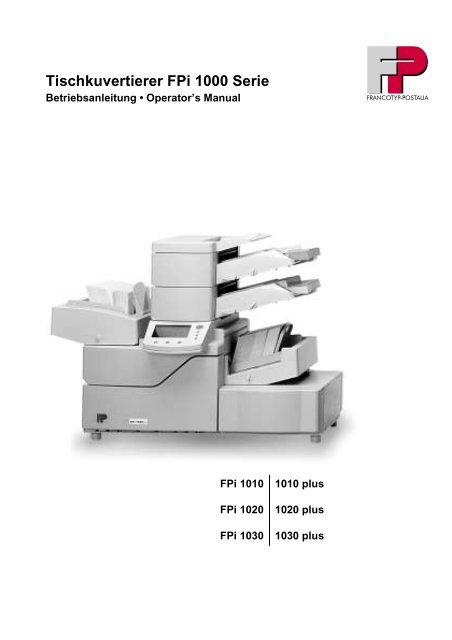

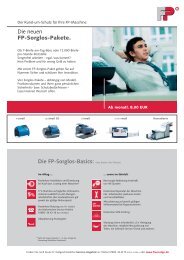
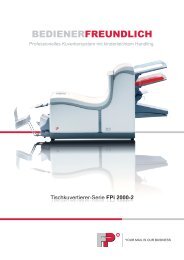
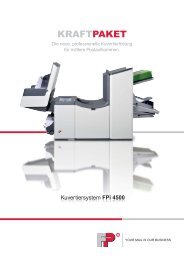



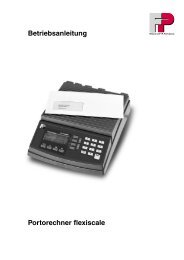
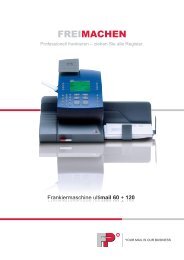
![[PostBase / DEU] Betriebsanleitung: Erste Schritte - Francotyp Postalia](https://img.yumpu.com/6146138/1/184x260/postbase-deu-betriebsanleitung-erste-schritte-francotyp-postalia.jpg?quality=85)